Page 1

Uživatelská příručka
Page 2
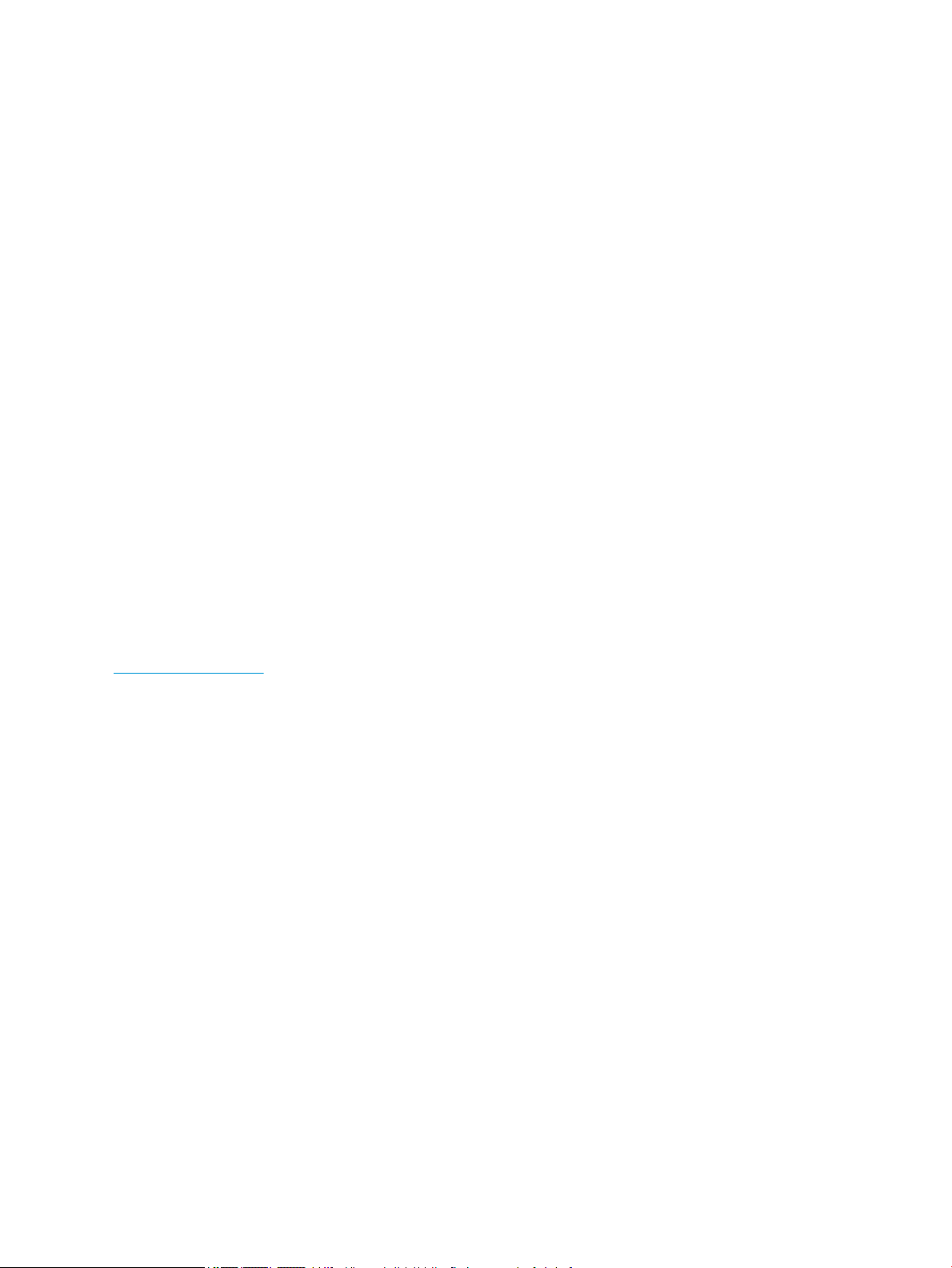
© Copyright 2019 HP Development Company,
L.P.
DisplayPort™ a logo DisplayPort™ jsou
ochranné známky, které jsou majetkem
společnosti Video Electronics Standards
Association (VESA®) v USA a dalších zemích.
HDMI, logo HDMI a High-Denition Multimedia
Interface jsou ochranné známky nebo
registrované ochranné známky společnosti
HDMI Licensing LLC. Thunderbolt je ochranná
známka společnosti Intel Corporation nebo
jejích dceřiných společností v USA a/nebo
dalších zemích. Windows je buď registrovaná
ochranná známka, nebo ochranná známka
společnosti Microsoft v USA a/nebo dalších
zemích.
Informace zde obsažené mohou být bez
upozornění změněny. Veškeré záruky
poskytované společností HP na produkty a
služby jsou uvedeny ve výslovných
prohlášeních o záruce, která doprovázejí
jednotlivé produkty a služby. Žádná z informací
uvedených v tomto dokumentu nezakládá
právo na rozšířenou záruční lhůtu. Společnost
HP není odpovědná za technické ani redakční
chyby nebo opomenutí, jež tento dokument
obsahuje.
Oznámení o produktech
Tato příručka popisuje funkce, které jsou
společné většině modelů. Některé funkce
nemusí být na vašem produktu dostupné.
Nejnovější uživatelskou příručku najdete na
stránce http://www.hp.com/support a
postupujte podle pokynů pro nalezení
produktu. Vyberte možnost Uživatelské
příručky.
Třetí vydání: prosinec 2019
První vydání: leden 2019
Číslo dokumentu: L50855-223
Page 3
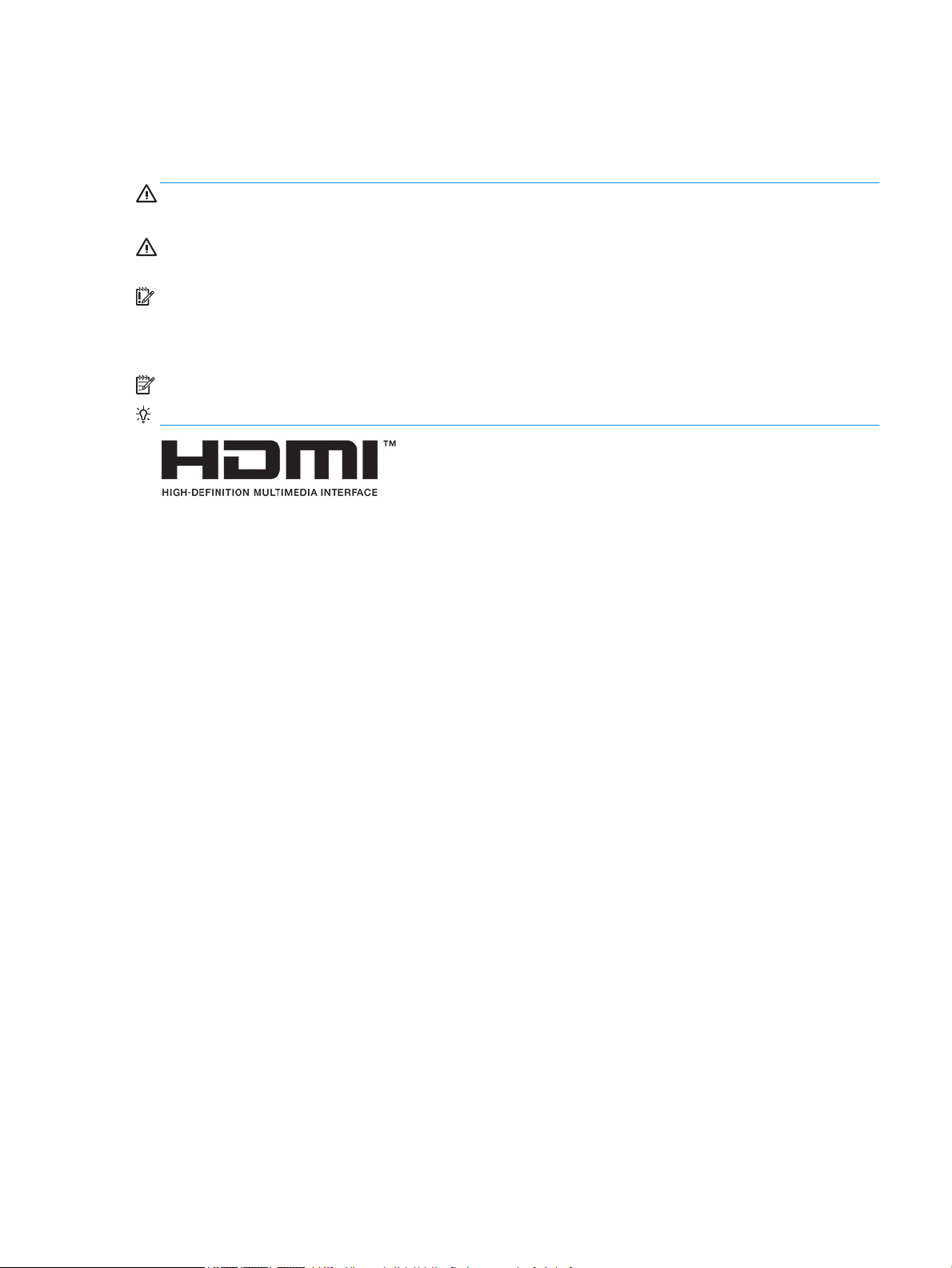
O této příručce
Tato příručka obsahuje informace o funkcích monitoru a jejich nastavení a technické údaje monitoru.
VAROVÁNÍ! Označuje nebezpečnou situaci, která, pokud jí nebude předejito, může mít za následek vážné
zranění nebo smrt.
UPOZORNĚNÍ: Označuje nebezpečnou situaci, která, pokud jí nebude předejito, může mít za následek lehké
nebo střední zranění.
DŮLEŽITÉ: Označuje informace, které jsou považovány za důležité, ale nevztahují se k nebezpečí (např.
zprávy vztahující se k poškození majetku). Varují uživatele na to, že nedodržení postupu přesně podle popisu
může vést ke ztrátě dat nebo poškození hardwaru či softwaru. Také obsahují základní informace vysvětlující
daný koncept nebo vedoucí k dokončení úkolu.
POZNÁMKA: Obsahuje další informace, zdůrazňující nebo doplňující důležité body hlavního textu.
TIP: Nabízí užitečné rady pro dokončení úkolu.
Tento produkt obsahuje technologii HDMI.
iii
Page 4
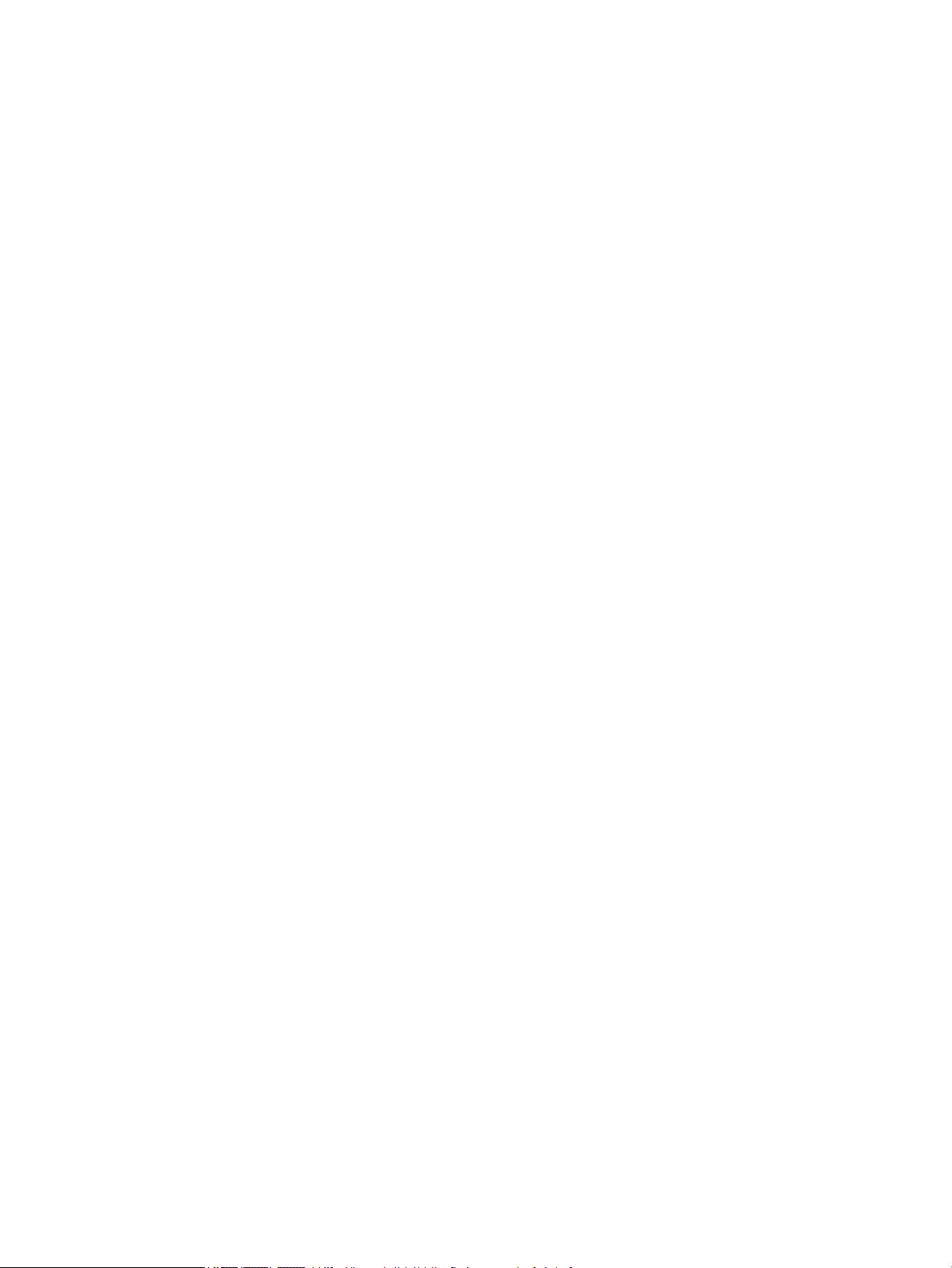
iv O této příručce
Page 5
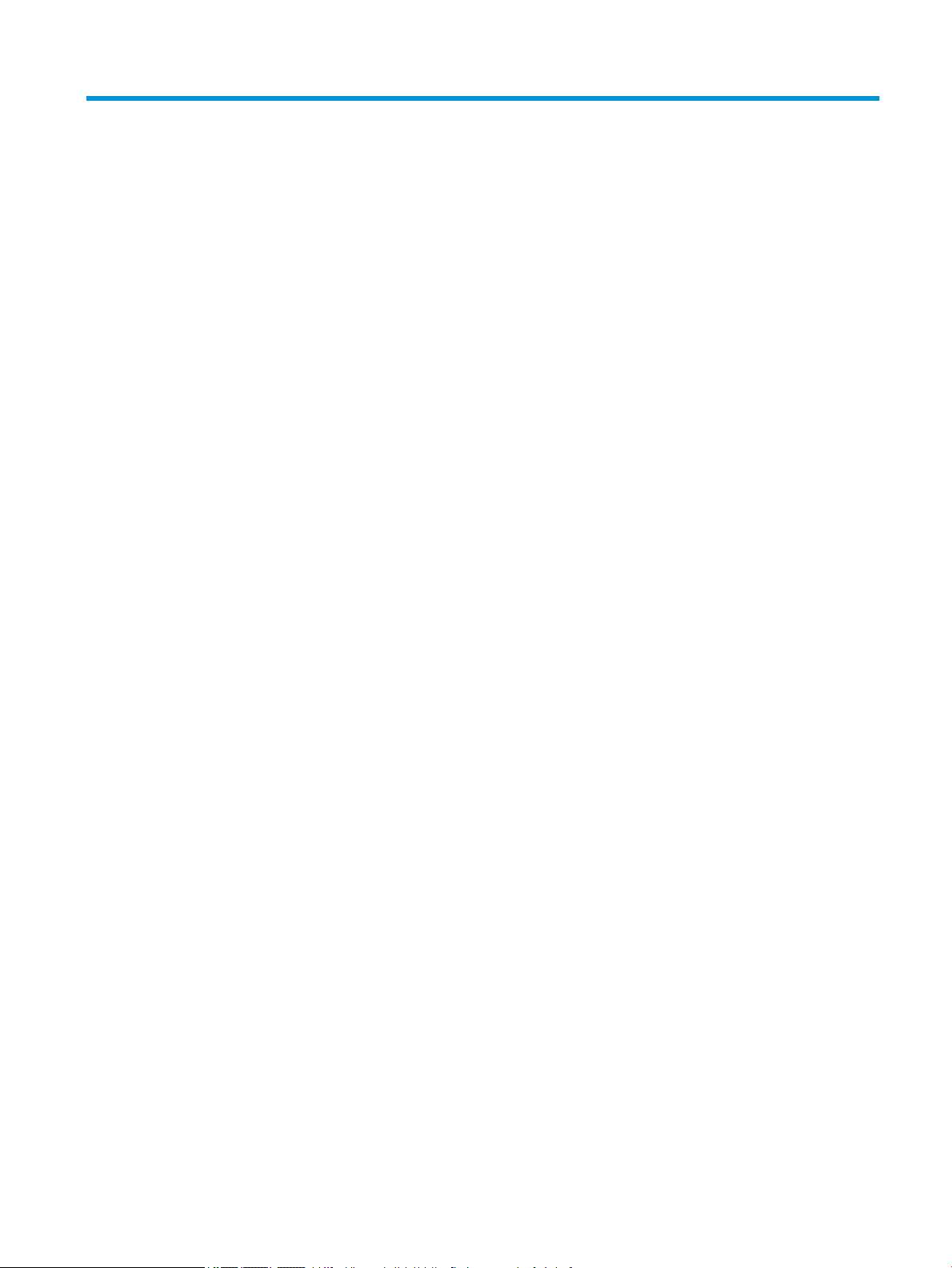
Obsah
1 Začínáme ...................................................................................................................................................... 1
Důležité bezpečnostní informace .......................................................................................................................... 1
Vlastnosti a součásti produktu .............................................................................................................................. 2
Vlastnosti ............................................................................................................................................. 2
Zadní a boční komponenty .................................................................................................................. 3
Součásti na přední straně .................................................................................................................... 4
Nastavení monitoru ............................................................................................................................................... 5
Instalace podstavce monitoru ............................................................................................................. 5
Montáž monitoru ................................................................................................................................. 5
Odstranění podstavce monitoru ....................................................................................... 6
Připevnění montážního držáku VESA ............................................................................... 7
Připojení kabelů ................................................................................................................................... 8
Připojení zařízení USB ....................................................................................................................... 11
Nastavení monitoru ........................................................................................................................... 12
Zapnutí monitoru .............................................................................................................................. 14
Zásady HP pro vodoznak a retenční obraz ....................................................................................... 15
Instalace bezpečnostního kabelu ..................................................................................................... 15
Dokování notebooku HP nebo stolního počítače ................................................................................................ 16
2 Používání monitoru ..................................................................................................................................... 17
Stahování softwaru a obslužných programů ...................................................................................................... 17
Informační soubor ............................................................................................................................................... 17
Soubor Image Color Matching (Korekce Barev) ................................................................................................... 17
Použití obrazovkové nabídky OSD (On-Screen Display) ...................................................................................... 18
Používání funkčních tlačítek ................................................................................................................................ 19
Změna přiřazení funkčních tlačítek ..................................................................................................................... 19
Nastavení režimu slabého modrého světla ........................................................................................................ 20
Vysílání více datových proudů DisplayPort pomocí kabelu USB Type-C ............................................................ 20
Použití režimu automatického spánku ................................................................................................................ 22
Změna nastavení režimu napájení ...................................................................................................................... 22
3 Podpora a odstraňování problémů ................................................................................................................ 23
Řešení běžných potíží .......................................................................................................................................... 23
Uzamčení tlačítek ................................................................................................................................................ 24
Kontakt zákaznické podpory ............................................................................................................................... 24
Příprava na volání technické podpory ................................................................................................................. 24
v
Page 6
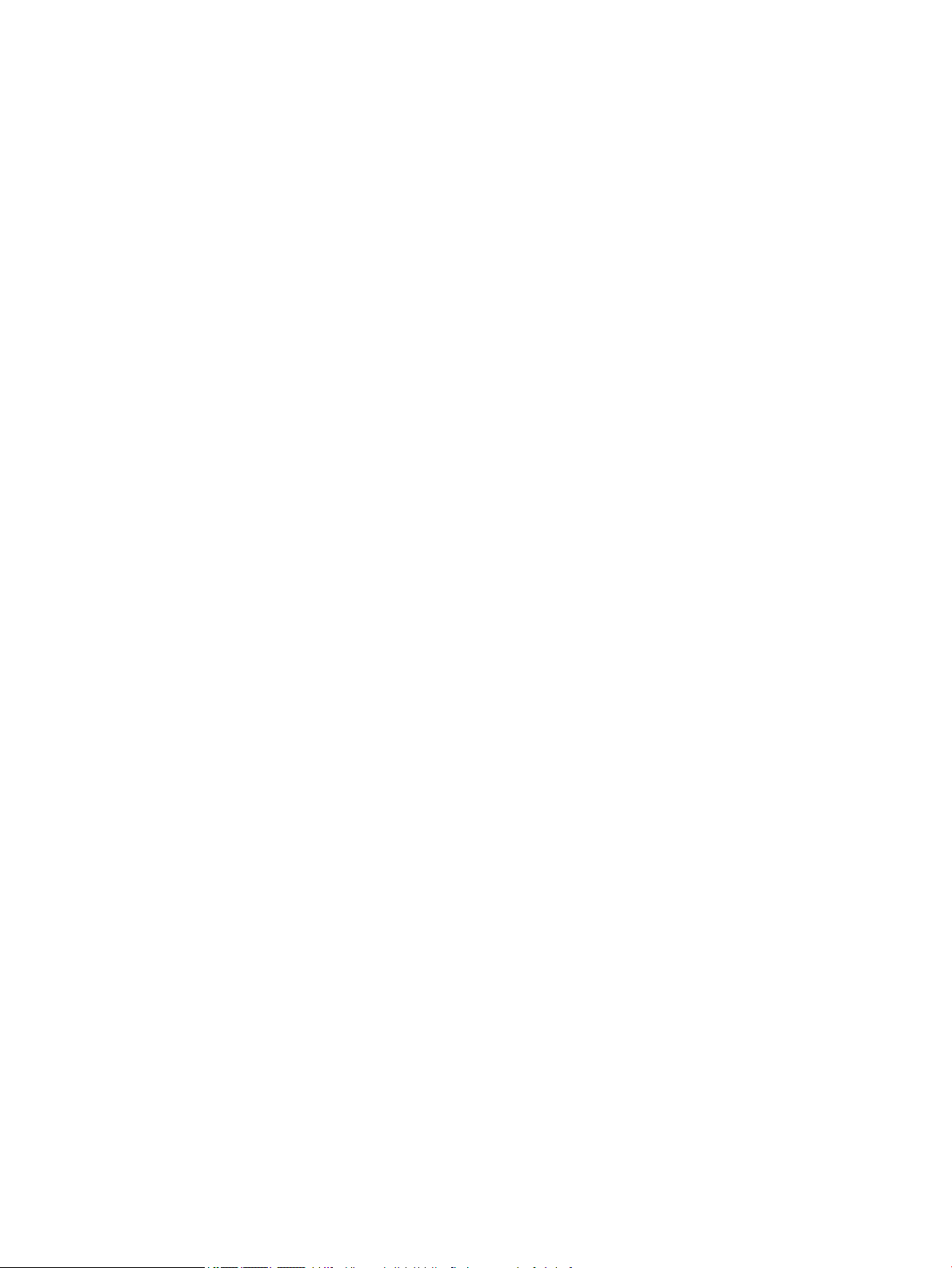
Vyhledání sériového a produktového čísla ......................................................................................................... 25
4 Údržba monitoru ......................................................................................................................................... 26
Pokyny pro údržbu ............................................................................................................................................... 26
Čištění monitoru ................................................................................................................................ 26
Přeprava monitoru ............................................................................................................................ 27
Dodatek A Technické údaje .............................................................................................................................. 28
Přednastavená rozlišení displeje ......................................................................................................................... 29
Spuštění uživatelských režimů ............................................................................................................................ 30
Funkce pro úsporu energie .................................................................................................................................. 30
Dodatek B Usnadnění přístupu ........................................................................................................................ 31
HP a usnadnění přístupu ...................................................................................................................................... 31
Získání potřebných nástrojů ............................................................................................................. 31
Závazek společnosti HP .................................................................................................................... 31
Mezinárodní asociace IAAP (International Association of Accessibility Professionals) ................... 31
Hledání nejlepší technologie usnadnění přístupu ............................................................................ 32
Zhodnoťte své potřeby ................................................................................................... 32
Usnadnění přístupu pro produkty HP ............................................................................. 32
Normy a legislativa .............................................................................................................................................. 33
Normy ................................................................................................................................................ 33
Mandát 376 – EN 301 549 .............................................................................................. 33
Pokyny k usnadnění přístupu k obsahu webu (WCAG) ................................................... 33
Legislativa a předpisy ....................................................................................................................... 34
Užitečné zdroje a odkazy o usnadnění přístupu ................................................................................................. 34
Organizace ......................................................................................................................................... 34
Vzdělávací instituce ........................................................................................................................... 34
Další zdroje o postiženích ................................................................................................................. 35
Odkazy HP ......................................................................................................................................... 35
Kontaktování podpory ......................................................................................................................................... 35
vi
Page 7
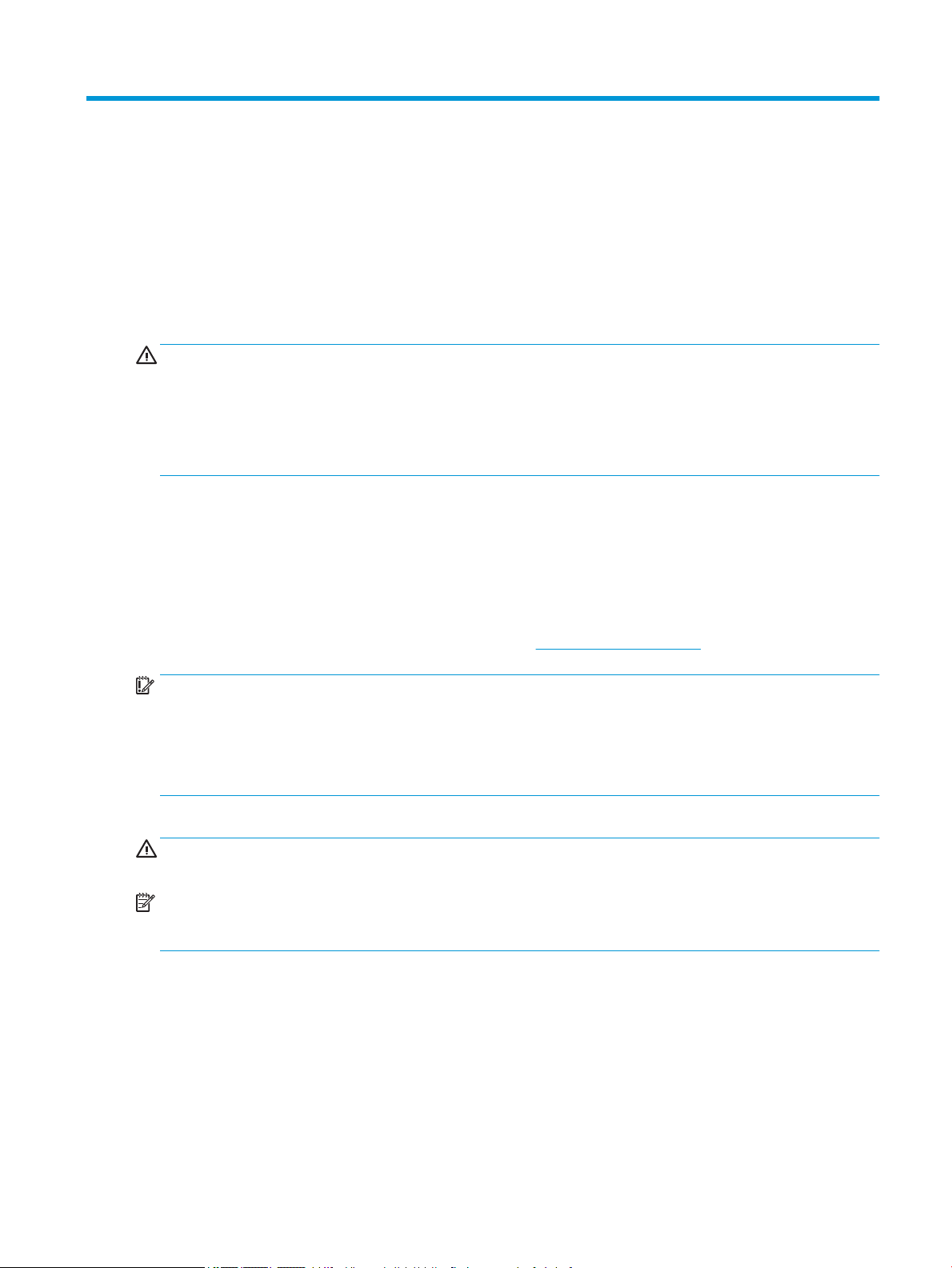
1 Začínáme
Důležité bezpečnostní informace
S monitorem může být dodáván adaptér střídavého proudu a napájecí kabel. Pokud použijete jiný kabel,
použijte pouze zdroj napájení a připojení vhodné pro tento monitor. Informace o správné sadě napájecího
kabelu k použití s monitorem získáte v části
dokumentací.
VAROVÁNÍ! Pro snížení rizika úrazu elektrickým proudem nebo poškození zařízení:
● Napájecí kabel zapojte do zásuvky střídavého proudu, která je za každé situace snadno dostupná.
● Má-li napájecí kabel 3kolíkovou zástrčku, připojte ji k (uzemněné) 3kolíkové zásuvce.
● Napájení z počítače odpojte vytažením napájecího kabelu ze zásuvky střídavého proudu. Při odpojování
napájecího kabelu ze zásuvky střídavého proudu jej uchopte za zástrčku.
Z důvodu vlastního bezpečí na napájecí šňůry nebo kabely nic nepokládejte. Při rozvádění všech kabelů
připojených k monitoru je třeba dbát na to, aby nebylo možné nechtěně na ně šlápnout, zatáhnout za ně,
zachytit je nebo o ně zakopnout.
Riziko vážného zranění snížíte dodržováním pokynů uvedených v dokumentu Příručka bezpečné a pohodlné
obsluhy dodaném spolu s uživatelskými příručkami. Uživatelům počítače popisuje správné nastavení pracovní
stanice a držení těla, stejně jako zdravotní a pracovní návyky. Příručka bezpečné a pohodlné obsluhy také
uvádí důležité bezpečnostní informace pro práci s elektrickými a mechanickými součástmi. Příručka bezpečné
a pohodlné obsluhy je také k dispozici na webu na adrese http://www.hp.com/ergo.
Product Notices (Důležité informace o produktu) v dodané sadě s
DŮLEŽITÉ: Z důvodu ochrany monitoru i počítače připojte všechny napájecí kabely počítače a jeho
periferních zařízení (např. monitoru, tiskárny, skeneru) k zařízení přepěťové ochrany, jako jsou prodlužovací
kabel nebo nepřerušitelný zdroj napájení (UPS). Ne všechny prodlužovací kabely poskytují přepěťovou
ochranu. Prodlužovací kabely, které touto funkcí disponují, musí nést zvláštní označení. Použijte
vícenásobnou zásuvku, jejíž výrobce nabízí záruku ve formě výměny v případě poškození, abyste měli
možnost zařízení v případě selhání přepěťové ochrany vyměnit.
Jako podstavec pod monitor použijte vhodný nábytek odpovídajících rozměrů.
VAROVÁNÍ! Monitory nevhodně umístěné na toaletních stolcích, knihovnách, poličkách, stolech,
reproduktorech, skříňkách nebo vozících mohou spadnout a způsobit zranění.
POZNÁMKA: Tento produkt je vhodný pro účely zábavy. Monitor s rozmyslem umístěte do kontrolovaného
dobře osvětleného prostředí, aby nedošlo k rušení okolním světlem a jasnými povrchy, které mohou způsobit
rušivé odrazy z obrazovky.
Důležité bezpečnostní informace 1
Page 8
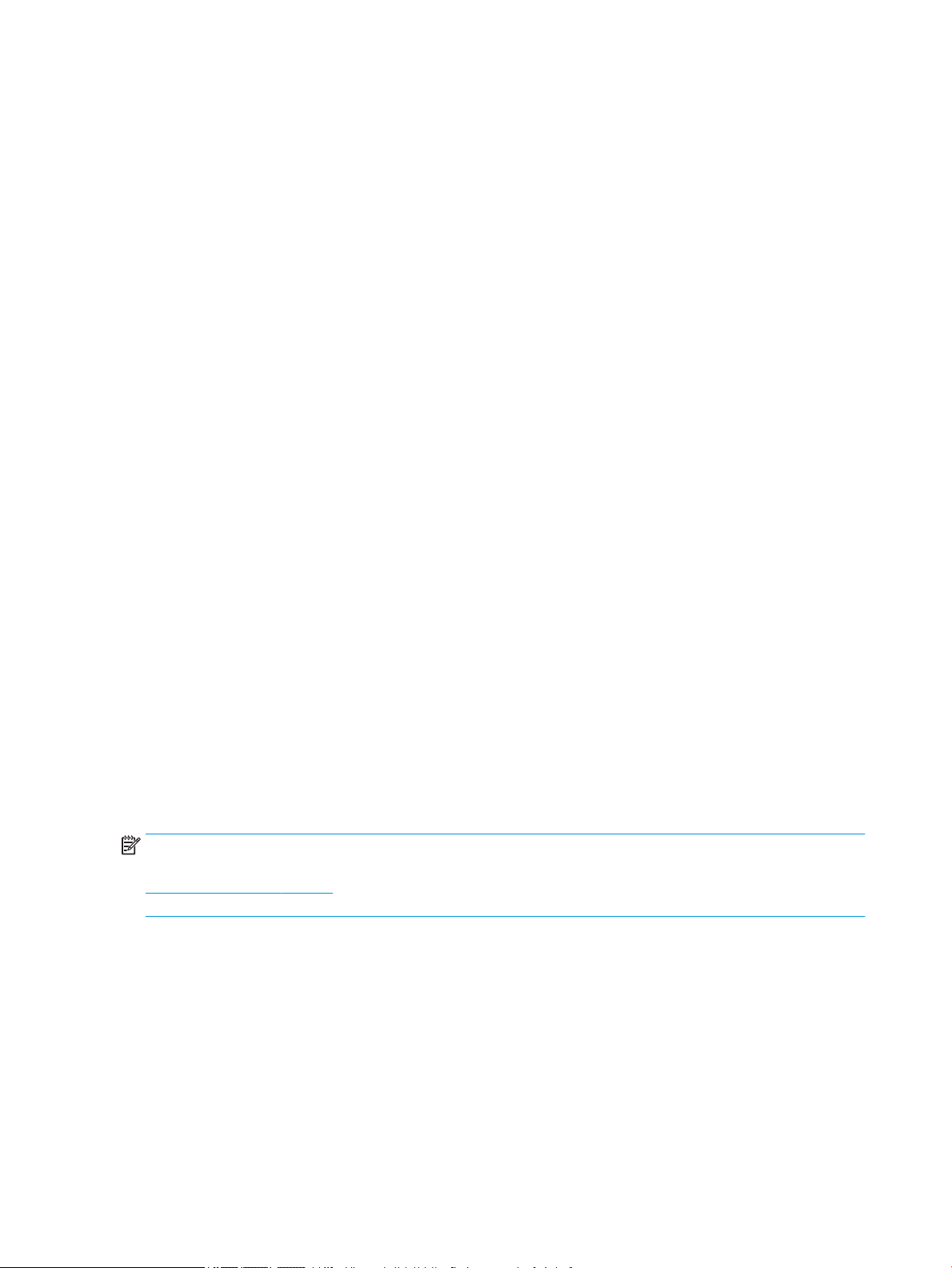
Vlastnosti a součásti produktu
Vlastnosti
Mezi vlastnosti monitoru patří následující:
● Úhlopříčka 55 cm (21,5 palce) s rozlišením 1 920 × 1 080 plus podpora zobrazení na celou obrazovku i
pro nižší rozlišení
● Matný panel s podsvícením diodami LED
● Technologie širokoúhlého zobrazení, umožňující pohled z polohy vsedě nebo vestoje, nebo při pohybu ze
strany na stranu
● Jednoduché nastavení a optimalizace zobrazení On-Screen Display (OSD) v několika jazycích
● Podpora funkce Plug and play, pokud ji podporuje operační systém
● Možnosti nastavení naklonění, otočení a výšky
● Funkce pivot umožňující otáčet čelo monitoru z orientace na šířku do orientace na výšku
● Odnímatelný podstavec (volitelný) pro exibilní instalaci čela monitoru
● Dokovací stanice USB Type-C pro nepůvodní notebooky HP
● Jeden videovýstup DisplayPort™ pro řetězové propojení druhého monitoru
● Videovstup HDMI (High-Denition Multimedia Interface)
● Konektor zvukového výstupu (pro náhlavní soupravu)
● Port pro odchozí data USB Type-C pro vysokorychlostní data/sítě, zvuk a video a napájení (až 65 W)
● Čtyři porty USB Type-A SuperSpeed pro příchozí data (dva porty na zadní straně a dva na boční straně)
● Konektor RJ-45 (síťový)
● Slot pro bezpečnostní kabel na zadní straně monitoru pro volitelný bezpečnostní kabelový zámek
● Nástroj HP Display Assistant pro úpravu nastavení monitoru a aktivaci funkcí ochrany proti krádeži
● HDCP (High-Bandwidth Digital Content Protection) na všech digitálních vstupech
● Funkce úspory energie splňující požadavky na omezení spotřeby elektrické energie
POZNÁMKA: Informace o bezpečnosti a směrnicích naleznete v části Důležité informace o produktu v
dodané sadě s dokumentací. Nejnovější uživatelské příručky nebo návody pro váš produkt najdete na stránce
http://www.hp.com/support a pro vyhledání produktu postupujte podle pokynů. Vyberte možnost
Uživatelské příručky.
2 Kapitola 1 Začínáme
Page 9
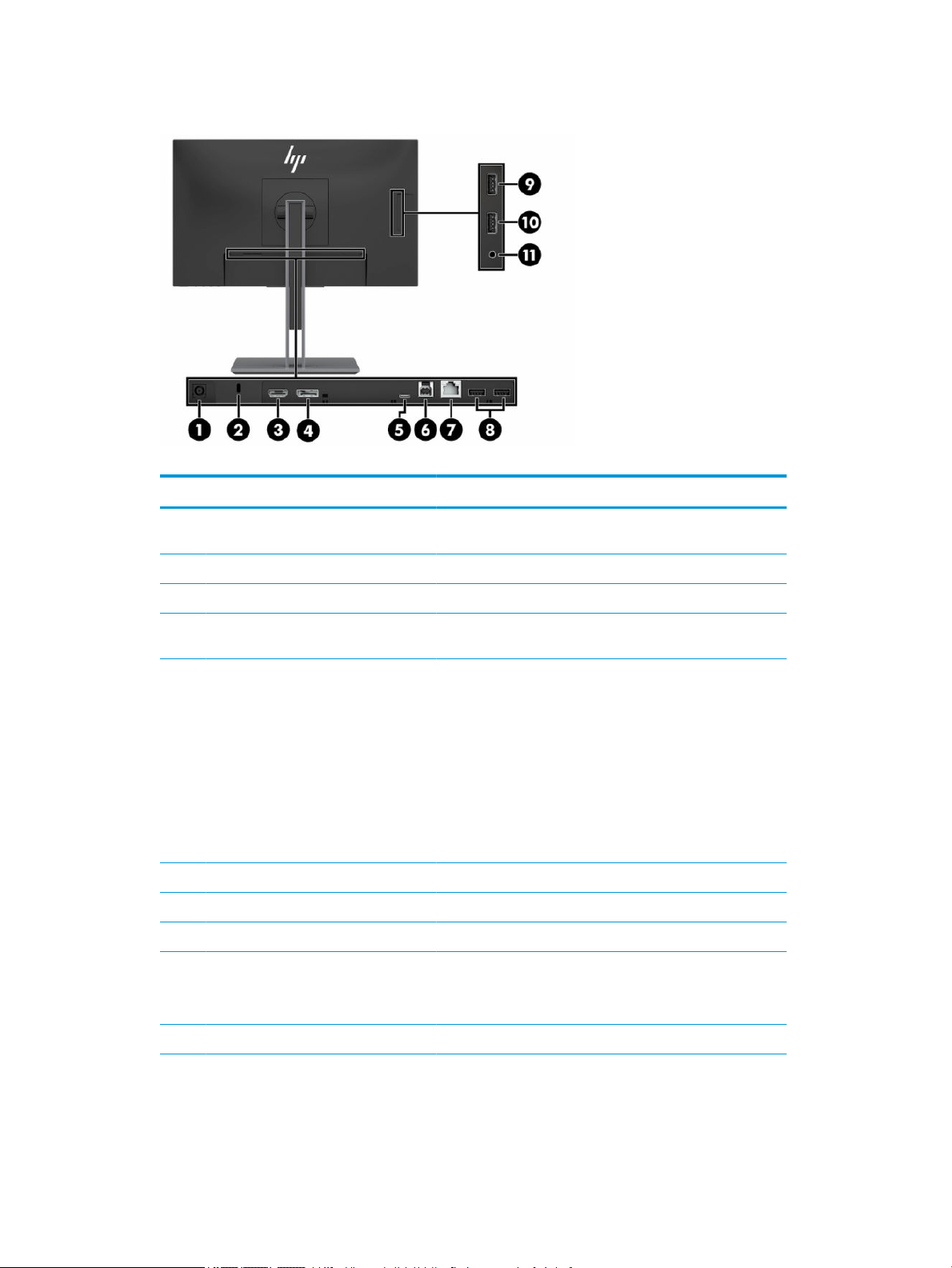
Zadní a boční komponenty
Tabulka 1-1 Součásti na zadní a boční straně a jejich popis
Součást Funkce
(1) VSTUPNÍ konektor stejnosměrného
napájení
(2) Zásuvka pro bezpečnostní kabel Slouží k připojení volitelného bezpečnostního kabelu.
(3) Port HDMI Slouží k připojení kabelu HDMI ke zdrojovému zařízení.
(4) Konektor DisplayPort OUT Slouží k připojení kabelu DisplayPort k sekundárnímu monitoru
(5) Port USB Type-C (pro odchozí data) Slouží k připojení kabelu USB Type-C k notebooku HP nebo
(6) Vstupní port USB Type-B Slouží k připojení kabelu USB Type-B ke zdrojovému zařízení.
(7) Konektor RJ-45 (síťový) Slouží k připojení síťového kabelu.
(8) Porty USB Type-A (2) Umožňují připojení zařízení USB.
(9) Port USB s funkcí HP Sleep and Charge Slouží k připojení zařízení USB.
Slouží k připojení adaptéru střídavého proudu.
pro řetězové propojení.
stolnímu počítači. Slouží jako jediné připojení pro video, data a
napájení (až do 65 W).
POZNÁMKA: Port USB Type-C vašeho počítače musí být
schopen podporovat režim Alt USB Type-C a dodávání dat a
napájení.
Používejte pouze kabel USB Type-C dodaný společností HP.
Podporuje režim Alt DisplayPort (video, nabíjení a USB 3.1) přes
konektor USB Type-C. Také kompatibilní s povolenými porty USB
Type-C-Thunderbolt™.
Nabíjí většinu produktů, jako je mobilní telefon, kamera,
monitor aktivity nebo chytré hodinky.
(10) Port USB Type-A Slouží k připojení zařízení USB.
(11) Konektor zvukového výstupu (pro
náhlavní soupravu)
Slouží k připojení volitelných sluchátek, špuntů (sluchátek),
náhlavní soupravy nebo televizního audiokabelu.
Vlastnosti a součásti produktu 3
Page 10
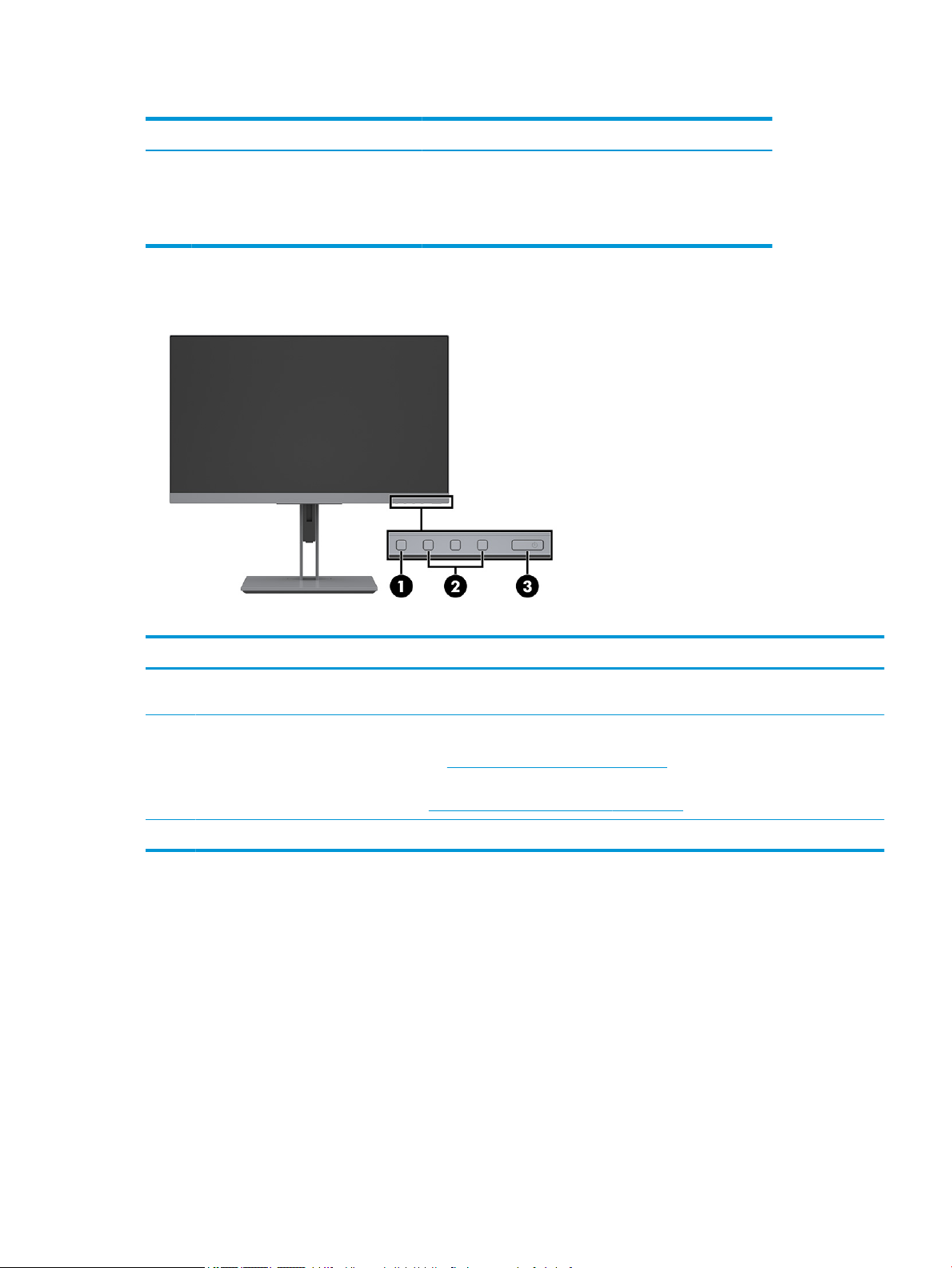
Tabulka 1-1 Součásti na zadní a boční straně a jejich popis (pokračování)
Součást Funkce
Součásti na přední straně
VAROVÁNÍ! Aby nedošlo k poškození sluchu, snižte před
připojením sluchátek, špuntů (sluchátek) nebo náhlavní
soupravy hlasitost. Další bezpečnostní informace naleznete
v Důležitých informacích o produktu dodaných v sadě
s dokumentací.
Tabulka 1-2 Součásti na přední straně a jejich popis
Součást Funkce
(1) Tlačítko Nabídka Stisknutím otevřete nabídku OSD, vyberete položku z nabídky OSD, nebo ji zavřete. Když
je otevřená nabídka OSD, nad tlačítkem Menu (Nabídka) se aktivuje indikátor.
(2) Funkční tlačítka
(přiřaditelné)
(3) Tlačítko napájení Slouží k zapnutí a vypnutí monitoru.
Pokud je nabídka OSD otevřená, stisknutím těchto tlačítek se můžete pohybovat v
nabídce. Osvětlené ikony nad tlačítky ukazují jejich funkce. Popis těchto funkcí naleznete
v části Používání funkčních tlačítek na stránce 19.
Funkční tlačítka můžete překongurovat pro rychlý výběr nejčastěji používaných operací,
viz Změna přiřazení funkčních tlačítek na stránce 19.
4 Kapitola 1 Začínáme
Page 11
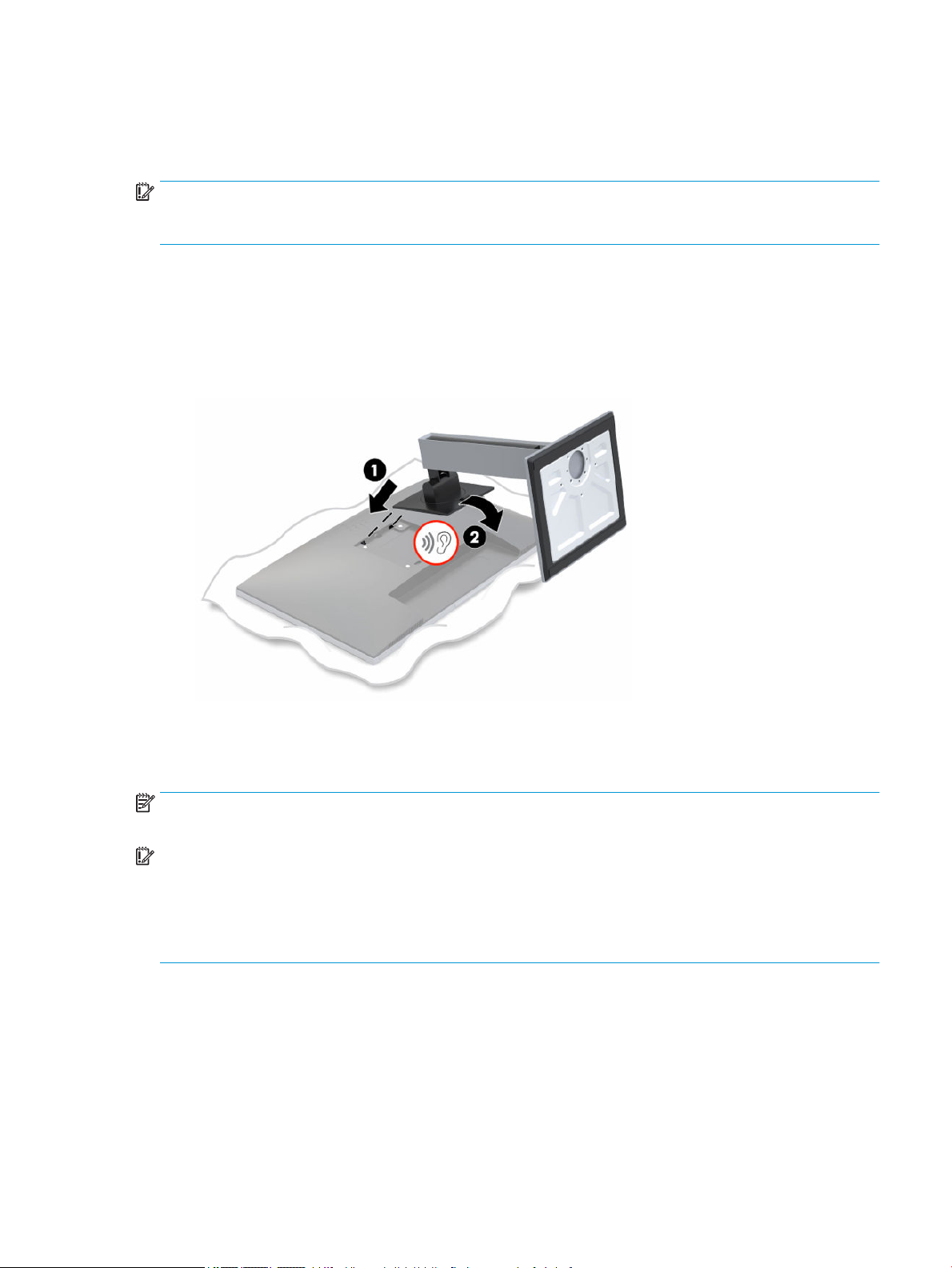
Nastavení monitoru
Instalace podstavce monitoru
DŮLEŽITÉ: Nedotýkejte se povrchu LCD panelu, mohlo by to vést k jeho poškození. Tlak na panel může mít
za následek nerovnoměrnost barev nebo změnu orientace tekutých krystalů. Pokud k tomu dojde, obrazovka
se do normálního stavu sama nevrátí.
1. Umístěte monitor obrazovkou dolů na plochý povrch pokrytý ochranným pěnovým podkladem nebo
čistou, suchou látkou.
2. Zasuňte horní část montážní desky do podstavce pod horní patku výřezu v zadní části čela monitoru (1).
3. Spusťte spodní část montážní desky podstavce do výřezu, až zacvakne na místo (2).
Západka na spodní straně montážní desky se nadzvedne, když podstavec zaskočí na místo.
Montáž monitoru
Čelo monitoru lze připevnit ke stěně, otočnému rameni nebo jinému montážnímu úchytu.
POZNÁMKA: Toto zařízení podporuje montážní držák na stěnu uvedený na seznamu organizace UL nebo
CSA.
DŮLEŽITÉ: Tento monitor je vybaven montážními otvory s roztečí 100 mm dle průmyslové normy VESA®.
Pro uchycení montážního řešení jiného výrobce k čelu monitoru použijte čtyři šrouby o průměru 4 mm,
stoupání závitu 0,7 a délce 10 mm. Delší šrouby se nesmí použít; mohlo by dojít k poškození monitoru. Je
nutné ověřit, zda je montážní řešení daného výrobce v souladu s normou VESA a zda je dimenzováno pro
hmotnost čela monitoru. Pro dosažení nejlepšího výsledku je důležité použít napájecí kabel a videokabel
dodávané s monitorem.
Nastavení monitoru 5
Page 12
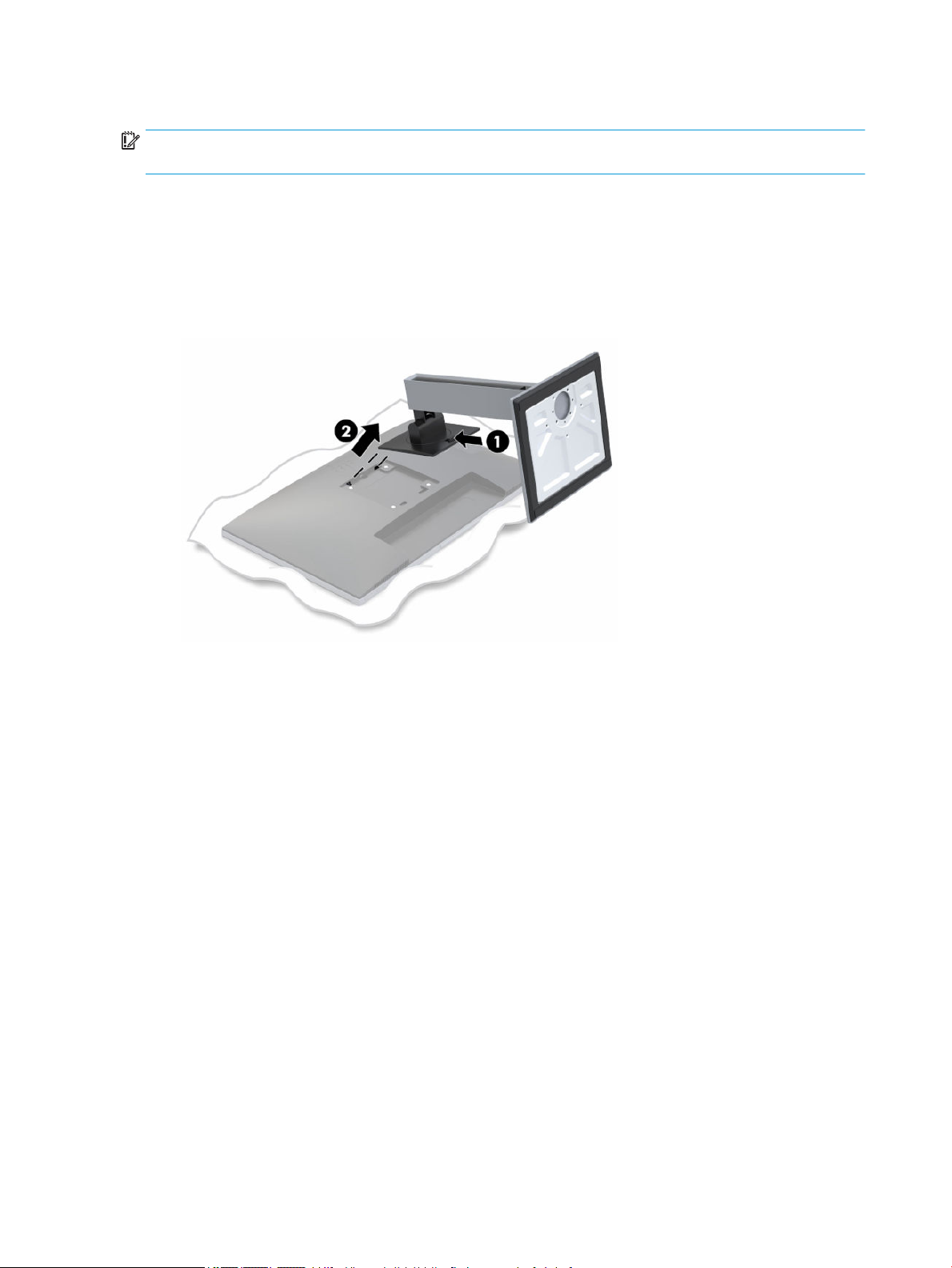
Odstranění podstavce monitoru
DŮLEŽITÉ: Než s demontáží monitoru začnete, ujistěte se, zda je vypnutý a zda jsou odpojeny všechny
kabely.
1. Odpojte a odstraňte z monitoru všechny kabely.
2. Umístěte monitor displejem dolů na rovný povrch, pokrytý suchou, čistou látkou.
3. Zatlačte na západku poblíž středu spodní strany montážní desky podstavce (1).
4. Otáčejte dnem podstavce nahoru, dokud montážní deska neuvolní výřez v čele monitoru (2).
5. Vysuňte podstavec z výřezu.
6 Kapitola 1 Začínáme
Page 13
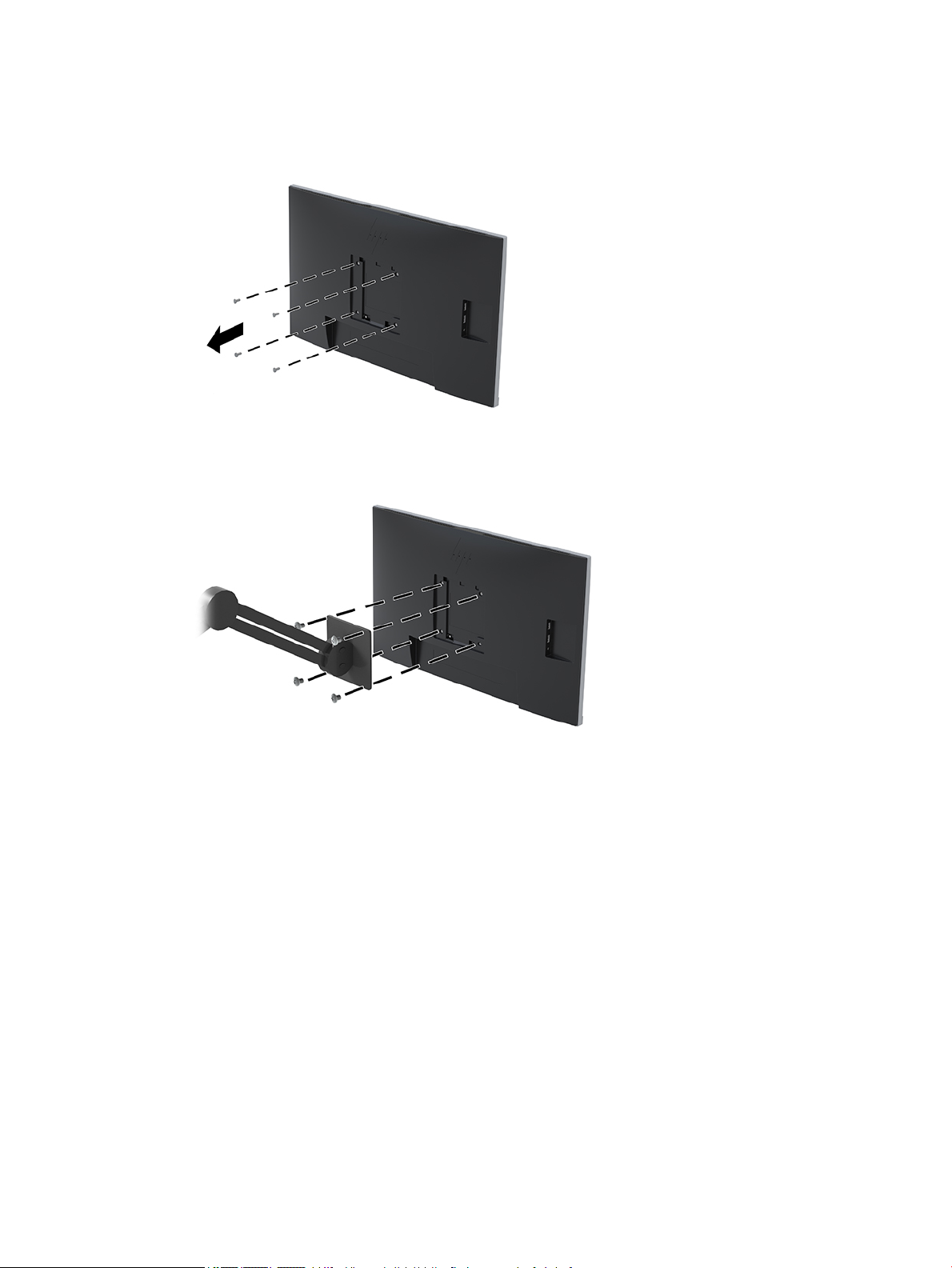
Připevnění montážního držáku VESA
1. Odšroubujte čtyři šrouby z otvorů VESA umístěných na zadní stěně panelu monitoru.
2. Pokud chcete připevnit čelo monitoru k otočnému rameni nebo jinému montážnímu zařízení, vložte čtyři
montážní šrouby do otvorů montážního zařízení a do otvorů VESA na čele monitoru.
Nastavení monitoru 7
Page 14

Připojení kabelů
POZNÁMKA: Monitor je dodáván s vybranými kabely. Ne všechny kabely uvedené v této části jsou dodávány
s monitorem.
1. Umístěte monitor na vhodné a dobře větrané místo v blízkosti počítače.
2. Kabely před připojením protáhněte otvorem pro vedení kabelů uprostřed podstavce.
3. Pro povolení videa zapojte kabel nebo kabely.
POZNÁMKA: Monitor automaticky zjistí, které vstupy mají platné videosignály. Vstupy můžete vybrat
stisknutím tlačítka Nabídka pro přístup k obrazovkové nabídce OSD (On-Screen Display) a následně
výběrem možnosti Řízení vstupu.
● Připojte jeden konec kabelu USB Type-B k portu USB Type-B pro odchozí data na zadní straně
monitoru a druhý konec k portu USB Type-A zdrojového zařízení. To umožňuje průchod videa a dat.
8 Kapitola 1 Začínáme
Page 15

● Připojte jeden konec kabelu HDMI k portu HDMI na zadní straně monitoru a druhý konec k portu
HDMI zdrojového zařízení.
● Připojte jeden konec kabelu USB Type-C k portu USB Type-C na zadní straně monitoru a druhý
konec k portu USB Type-C zdrojového zařízení. (Používejte pouze kabel USB Type-C schválený
společností HP, který byl dodán s monitorem.)
POZNÁMKA: Port USB Type-C monitoru poskytuje síť, data, video a napájení (až 65 W).
Hostitelské zařízení musí být schopno podporovat režim Alt DisplayPort (video, nabíjení a USB 3.1)
přes konektor USB Type-C. Hostitelské zařízení musí být také kompatibilní s porty USB Type-C-s
podporou Thunderbolt.
Nastavení monitoru 9
Page 16

4. Jeden konec síťového kabelu zapojte do síťového konektoru umístěného na monitoru a druhý konec do
konektoru na zdi nebo ve směrovači.
POZNÁMKA: Pro povolení síťové funkce se ujistěte, zda je port USB pro odchozí data připojen.
5. Připojte jeden konec napájecího kabelu k adaptéru střídavého proudu (1) a druhý konec do uzemněné
zásuvky střídavého proudu (2) a poté připojte adaptér střídavého proudu ke konektoru IN napájení na
monitoru (3).
VAROVÁNÍ! Pro snížení rizika úrazu elektrickým proudem nebo poškození zařízení:
Nevyřazujte zemnicí kolík napájecího kabelu. Zemnicí kolík plní důležitou bezpečnostní funkci.
Napájecí kabel připojte pouze do uzemněné a kdykoliv volně přístupné zásuvky střídavého proudu.
Odpojte napájení ze zařízení vytažením napájecího kabelu ze zásuvky střídavého proudu.
Z důvodu vlastního bezpečí nepokládejte nic na napájecí šňůry nebo kabely. Uspořádejte kabely tak, aby
na ně nikdo nemohl náhodně šlápnout nebo o ně zakopnout. Netahejte za vodič ani za kabel. Při
odpojování napájecího kabelu ze zásuvky střídavého proudu jej uchopte za zástrčku.
10 Kapitola 1 Začínáme
Page 17

Připojení zařízení USB
Zadní strana monitoru disponuje jedním portem USB Type-B a jedním portem USB Type-C, které fungují jako
výstupní rozbočovače vstupních portů USB Type-A monitoru. Na zadní straně monitoru jsou dva výstupní
porty USB Type-A a na boční straně monitoru jsou další dva.
POZNÁMKA: Chcete-li povolit vstupní porty USB Type-A monitoru, je třeba připojit výstupní kabel USB Type-
C nebo výstupní kabel USB Type-B ke zdrojovému zařízení a k zadní straně monitoru.
Tabulka 1-3 Umístění portu USB
Součásti Porty
(1) Vstupní porty USB Type-A
(2) Port USB Type-C nebo USB Type-B pro
odchozí data z počítače
(3) Vstupní porty USB Type-A
Nastavení monitoru 11
Page 18

Nastavení monitoru
1. Čelo monitoru nakloňte dopředu nebo dozadu tak, abyste jej měli pohodlně v úrovni očí.
2. Nejvhodnější úhel pohledu nastavte natočením čela monitoru vlevo nebo vpravo.
12 Kapitola 1 Začínáme
Page 19

3. Upravte výšku monitoru tak, aby se vám pohodlně pracovalo. Horní hrana panelu monitoru by neměla
být výše než úroveň očí. Pro uživatele s dioptrickými brýlemi může být pohodlnější umístit monitor nízko
a sklopit jej dozadu. Upravujte polohu monitoru v závislosti na tom, jak měníte polohu těla v průběhu
pracovního dne.
4. Pro přizpůsobení čela monitoru pro své použití jej otočte z orientace na šířku do orientace na výšku.
a. Nastavte čelo monitoru do nejvyšší polohy a co nejvíce jej sklopte dozadu (1).
b. Otočte čelo monitoru o 90° z orientace na šířku do orientace na výšku ve směru hodinových ručiček
nebo proti směru hodinových ručiček (2).
DŮLEŽITÉ: Pokud monitor není při otáčení v nejvyšší poloze a co nejvíce sklopený, bude se spodní
roh čela monitoru dotýkat základny, což může způsobit jeho poškození.
POZNÁMKA: Chcete-li zobrazit informace o obrazovce v režimu na výšku, můžete použít software HP
Display Assistant, který můžete stáhnout a nainstalovat do počítače ze stránky http://www.hp.com/
support. Polohu nabídky OSD lze též otočit do orientace na výšku. Chcete-li otočit nabídku OSD,
stiskněte tlačítko Menu (Nabídka), čímž otevřete nabídku OSD, vyberte možnost Menu Control (Ovládání
nabídky) a poté Menu Rotation (Otočení nabídky).
Nastavení monitoru 13
Page 20

Zapnutí monitoru
1. Stisknutím tlačítka napájení zapněte počítač.
2. Monitor zapněte stisknutím tlačítka napájení na jeho zadní straně.
DŮLEŽITÉ: Pokud se na monitoru 12 nebo více hodin trvalé nečinnosti zobrazuje stále stejný statický obraz,
může dojít k jeho poškození vypálením obrazu. Abyste předešli poškození obrazovky vypálením, měli byste
monitor při dlouhé době nečinnosti vypnout či aktivovat spořič obrazovky. U všech obrazovek LCD může dojít
ke stavu uchování obrazu. Na „vypálený obraz“ na monitoru se nevztahuje záruka společnosti HP.
POZNÁMKA: Pokud stisknutí tlačítka napájení nemá žádný účinek, je možné, že je zapnuta funkce Power
Button Lockout (Uzamčení tlačítka napájení). Tuto funkci vypnete, když stisknete a přidržíte tlačítko napájení
monitoru po dobu 10 sekund.
POZNÁMKA: V nabídce OSD můžete vypnout kontrolku napájení. Stisknutím tlačítka Menu (Nabídka)
otevřete OSD a poté vyberte možnost Power Control (Ovládání napájení). Vyberte položku Power LED
(Kontrolka napájení) a poté vyberte volbu O (Vypynuto).
Při prvním zapnutí monitoru se po dobu pěti sekund zobrazí zpráva o jeho stavu. Zpráva zobrazí informaci,
který vstup je aktuálně aktivním signálem, stav nastavení zdroje automatického zapínání (zapnuto nebo
vypnuto; ve výchozím nastavení je zapnuto), aktuální přednastavené rozlišení obrazovky a doporučené
přednastavené rozlišení obrazovky.
Monitor automaticky kontroluje signálové vstupy, zda je na nich aktivní vstup, a tento vstup zobrazuje.
14 Kapitola 1 Začínáme
Page 21

Zásady HP pro vodoznak a retenční obraz
Model monitorů IPS disponují technologií zobrazení IPS (In-Plane Switching), která umožňuje obzvlášť široké
úhly sledování a vyspělou kvalitu obrazu. Monitory IPS jsou vhodné pro mnoho různých způsobů použití s
vyspělou kvalitou obrazu. Tato technologie panelu však není vhodná pro způsoby použití, při nichž je na
obrazovce po dlouhou dobu zobrazen statický, stacionární nebo pevný obraz bez použití spořičů obrazovky.
Tyto typy použití zahrnují sledování kamerami, videohry, marketingová loga a šablony, které jsou zobrazeny
po dlouhou dobu. Statické obrazy mohou způsobit škodu v podobě retenčního obrazu, kdy jsou na monitoru
vidět jakési skvrny nebo vodoznaky.
Na „vypálený obraz“ na monitoru se nevztahuje záruka společnosti HP. Aby nedošlo k poškození v podobě
retenčního obrazu, vypněte monitor, když se nepoužívá, nebo nastavte řízení spotřeby, pokud ho systém
podporuje, aby se monitor vypnul, když je systém nečinný.
Instalace bezpečnostního kabelu
Monitor můžete k pevnému objektu připevnit pomocí volitelného bezpečnostního kabelu, který je dostupný u
společnosti HP.
Nastavení monitoru 15
Page 22

Dokování notebooku HP nebo stolního počítače
U monitoru lze dokovat notebook HP nebo stolní počítač pomocí jediného připojení USB Type-C. Port USB
Type-C poskytuje síť, data, video a napájení při dokování notebooku HP. Ujistěte se, že je síťový kabel připojen
ke zdrojovému konektoru sítě a konektoru sítě monitoru, aby fungovalo připojení k síti prostřednictvím portu
USB Type-C.
POZNÁMKA: Hostitelský počítač musí být schopen podporovat režim Alt DisplayPort (video, nabíjení a USB
3.1) přes konektor USB Type-C a také být kompatibilní s porty USB Type-C s podporou Thunderbolt.
Připojení dvou hostitelských počítačů k dokovacímu monitoru může způsobit vypnutí systému, ztrátu
napájení a potřebu vypnut a restartovat monitor.
Chcete-li dokovat notebook nebo stolní počítač, připojte jeden konec kabelu USB Type-C k portu USB Type-C
na zadní straně monitoru a druhý konec k portu USB Type-C na notebooku nebo stolním počítači HP. Tento
kabel USB Type-C poskytuje připojení jedním kabelem pro vysokorychlostní přenos dat, zvuku a videa
a napájení.
POZNÁMKA: Monitor dodává výkon až 65 W přes port USB Type-C pro video, data, sítě a napájení.
16 Kapitola 1 Začínáme
Page 23

2 Používání monitoru
Stahování softwaru a obslužných programů
Můžete si stáhnout a nainstalovat následující soubory ze stránky http://www.hp.com/support:
● Soubor INF (Informace)
● Soubory ICM (Image Color Matching)
● HP Display Assistant: Slouží k úpravě nastavení monitoru a povoluje funkce ochrany proti odcizení
Postup stažení souborů:
1. Přejděte na stránky http://www.hp.com/support.
2. Vyberte možnost Software a ovladače.
3. Vyberte typ produktu.
4. Do pole pro vyhledávání zadejte model monitoru HP a postupujte dle pokynů na obrazovce.
Informační soubor
Soubor INF denuje prostředky monitoru používané operačními systémy Windows® k zajištění kompatibility s
grackým adaptérem počítače.
Tento monitor je kompatibilní s funkcí Plug and Play operačního systému Windows, bude proto správně
fungovat i bez instalace souboru INF. Kompatibilita monitoru s funkcí Plug and Play vyžaduje, aby gracká
karta počítače byla kompatibilní se standardem VESA DDC2 a monitor byl připojen přímo na grackou kartu.
Pokud bude monitor připojen prostřednictvím samostatných konektorů typu BNC nebo distribuční
vyrovnávací paměti, krabice, či obou, nebude funkce Plug and Play fungovat.
Soubor Image Color Matching (Korekce Barev)
Soubory ICM jsou datové soubory, které spolu s grackými programy slouží ke konzistentnímu přenosu barev
z obrazovky monitoru do tiskárny a ze skeneru na obrazovku monitoru. Tyto soubory jsou aktivovány
grackými programy, které tuto funkci podporují.
POZNÁMKA: Prol barev ICM je napsán tak, aby vyhovoval specikaci konsorcia ICC (International Color
Consortium) pro formát prolu.
Stahování softwaru a obslužných programů 17
Page 24

Použití obrazovkové nabídky OSD (On-Screen Display)
Obrazovkovou nabídku OSD (On-Screen Display) lze použít k úpravě obrazu podle vašich preferencí zobrazení.
Přístup a úpravy v nabídce OSD můžete provádět pomocí tlačítek v dolní části předního krytu monitoru.
Pro přístup k nabídce OSD a provádění úprav:
1. Není-li monitor dosud zapnutý, zapněte jej stisknutím tlačítka napájení.
2. Chcete-li získat přístup k nabídce OSD, stiskněte tlačítko Menu (Nabídka), čímž ji otevřete.
3. Pro pohyb v nabídce, výběr a nastavení možností nabídky použijte tři funkční tlačítka. Popisy tlačítek na
obrazovce se liší v závislosti na tom, která nabídka či podnabídka je aktivní.
Následující tabulka uvádí výběr nabídky v hlavní nabídce OSD.
Tabulka 2-1 Možnosti nabídky OSD a jejich popisy
Hlavní menu Popis
Brightness (Jas) Slouží k nastavení úrovně jasu obrazovky. Výchozí nastavení výrobce je 90.
Contrast (Kontrast) Nastaví úroveň kontrastu obrazovky. Výchozí nastavení výrobce je 80.
Color Control (Ovládání
barev)
Input Control (Ovládání
vstupu)
Image Control (Nastavení
zobrazení)
Power Control (Ovládání
napájení)
Menu Control (Ovládání
nabídky)
Management (Správa) Slouží k úpravě nastavení DDC/CI, výběru jazyka, ve kterém se zobrazí nabídka OSD (výchozí nastavení je
USB Host Selection (Výběr
hostitelského portu USB)
Information (Informace) Slouží k volbě, které důležité informace o monitoru se mají zobrazit.
Exit (Konec) Vystoupí z obrazovky nabídky OSD.
Slouží k výběru a nastavení barev na obrazovce.
Slouží k výběru video signálu.
Nastavuje obraz na obrazovce.
Slouží k úpravě nastavení napájení.
Slouží k nastavení nabídky OSD a ovládání funkčních tlačítek.
angličtina) a vrátí všechna nastavení nabídky OSD na výchozí nastavení výrobce.
Slouží k výběru hostitelského portu USB.
18 Kapitola 2 Používání monitoru
Page 25

Používání funkčních tlačítek
Stisknutím jednoho z funkčních tlačítek aktivujete tlačítka a zobrazíte ikony nad tlačítky.
POZNÁMKA: Akce funkčních tlačítek se liší v závislosti na modelu monitoru.
Ikony výchozího továrního nastavení jsou uvedeny na následující ilustraci a v následující tabulce. Pro
podrobnější informace o změně funkcí těchto tlačítek viz Změna přiřazení funkčních tlačítek na stránce 19.
Tabulka 2-2 Názvy a popisy tlačítek
Tlačítko Funkce
(1) Tlačítko Nabídka Slouží k otevření hlavní nabídky OSD, výběru položky z nabídky OSD nebo zavření
nabídky OSD.
(2) Tlačítko Informace
Přiřaditelné funkční tlačítko
(3) Tlačítko Režimy zobrazení
Přiřaditelné funkční tlačítko
(4) Tlačítko Další aktivní vstup
Přiřaditelné funkční tlačítko
Pro digitální vstup otevírá nabídku Informace.
Slouží k otevření nabídky Režimy zobrazení, v níž lze nastavit pohodlné pozorovací
světlo obrazovky monitoru nebo předem nastavit režim zobrazení.
Slouží k přepnutí vstupního zdroje monitoru na další aktivní vstup.
Změna přiřazení funkčních tlačítek
Přiřaditelná funkční tlačítka můžete z jejich výchozích hodnot změnit tak, abyste při jejich aktivaci mohli
rychle přistupovat k nejčastěji používaným položkám nabídky. Tlačítku Menu (Nabídka) nelze přiřadit jinou
funkci.
Pro změnu přiřazení funkčních tlačítek:
1. Stisknutím tlačítka Menu (Nabídka) otevřete nabídku OSD.
2. Vyberte možnosti Menu Control (Ovládání nabídky), Assign Buttons (Přiřadit tlačítka) a poté jednu z
dostupných funkcí pro tlačítko, které chcete přiřadit.
POZNÁMKA: Chcete-li zobrazit simulátor nabídky OSD, navštivte knihovnu HP Customer Self Repair Services
Media Library na adrese http://www.hp.com/go/sml.
Používání funkčních tlačítek 19
Page 26

Nastavení režimu slabého modrého světla
Snížení modrého světla, které monitor vyzařuje, sníží expozici očí modrému světlu. Tento monitor vám
umožňuje vybrat nastavení pro snížení výstupu modrého světla a při čtení obsahu na obrazovce vytváří
uvolněnější a méně stimulující obraz.
Pro úpravu výstupu modrého světla monitoru:
1. Stiskněte jedno z tlačítek OSD na čelním panelu a zobrazte ikony nabídky OSD na obrazovce.
2. Stiskněte tlčítko Viewing Modes (Režimy zobrazení) a otevřete tak nabídku Viewing Modes (Režimy
zobrazení) nebo stiskněte tlačítko
poté zvolte možnost Viewing Modes (Režimy zobrazení).
3. Vyberte požadované nastavení:
● Low Blue Light (Slabé modré světlo): (Certikováno TUV) Snižuje modré světlo pro příjemnější
sledování.
● Reading (Čtení): Optimalizuje modré světlo a jas pro zobrazení ve vnitřních prostorech.
● Night (Noc): Upraví monitor na nejnižší modré světlo a sníží dopad na spánek.
4. Pro uložení nastavení vyberte možnost Uložit a návrat a zavřete nabídku. Pokud nastavení uložit
nechcete, vyberte možnost Cancel (Zrušit).
5. V hlavní nabídce vyberte možnost Exit (Konec).
VAROVÁNÍ! Abyste snížili riziko vážného zranění, přečtěte si Příručku bezpečné a pohodlné obsluhy.
Uživatelům počítače popisuje správné nastavení pracovní stanice a správné držení těla, stejně jako zdravotní
a pracovní návyky. Příručku bezpečné a pohodlné obsluhy také poskytuje důležité informace týkající se
elektrické a mechanické bezpečnosti. Příručku bezpečné a pohodlné obsluhy lze také nalézt na Internetu na
adrese http://www.hp.com/ergo.
Menu (Nabídka), vyberte možnost Color Control (Ovládání barev) a
Vysílání více datových proudů DisplayPort pomocí kabelu USB Type-C
Pokud používáte USB Type-C jako primární zdroj videovstupu, můžete vysílat datové proudy do dalších
řetězově propojených monitorů na portu DisplayPort. Pokud gracká karta v počítači tuto konguraci
podporuje, můžete v této konguraci připojit až čtyři monitory.
Počet monitorů, které můžete propojit prostřednictvím vysílání více datových proudů přes port DisplayPort
závisí na množství faktorů, včetně rozlišení a period sledování použitých pro každý monitor a schopnostech
vaší GPU nebo vestavěného grackého systému. Projděte si příručku, která byla dodána s vaší grackou
kartou, abyste zjistili více informací o jejích možnostech.
Chcete-li vysílat datové proudy:
1. Ujistěte se, zda je USB Type-C používán jako primární videovstup.
20 Kapitola 2 Používání monitoru
Page 27

2. Přidejte druhý monitor tak, že připojíte kabel DisplayPort k portu DisplayPort OUT primárního monitoru
a portu DisplayPort IN sekundárního monitoru.
POZNÁMKA: Sekundární monitor nesmí být stejný model jako primární monitor.
3. Nastavte připojený monitor, aby zobrazoval stejný obraz jako primární monitor nebo jiný obraz.
Výchozí nastavení je DisplayPort 1.1, ale nastavení se automaticky změní na DisplayPort 1.2 při
připojení portu DisplayPort OUT k sekundárnímu monitoru.
4. Chcete-li připojit další monitory (maximálně čtyři), stiskněte tlačítko Menu (Nabídka) a otevřete nabídku
OSD. Přejděte do kongurace USB Type-C a vyberte USB-C Video+USB2.0.
POZNÁMKA: Všechny monitory v řetězu kromě posledního musí podporovat vysílání více datových
proudů DisplayPort.
5. Připojte kabel DisplayPort z portu DisplayPort OUT jednoho monitoru do portu DisplayPort IN dalšího
monitoru.
6. Pokud chcete na každé obrazovce zobrazovat různé informace, ujistěte se, zda jsou všechny výstupní
monitory kongurovány na režim DisplayPort 1.2.
Vysílání více datových proudů DisplayPort pomocí kabelu USB Type-C 21
Page 28

Použití režimu automatického spánku
Tento monitor podporuje možnost obrazovkové nabídky OSD (On-Screen Display) nazvanou Automatický
režim spánku, která vám umožňuje povolit nebo zakázat stav snížené spotřeby energie monitoru. Je-li
povolen Automatický režim spánku, monitor přejde při signalizaci režimu nízké spotřeby energie hostitelským
počítačem do stavu snížené spotřeby energie (absence horizontálního nebo vertikálního synchronizačního
signálu). Ve výchozím nastavení je Automatický režim spánku povolen.
Po přechodu do tohoto režimu sníženého napájení (režimu spánku) je obrazovka monitoru prázdná,
podsvícení je vypnuté a kontrolka napájení svítí oranžově. Je-li monitor v tomto stavu snížené spotřeby
energie, je jeho příkon nižší než 0,5 W. Z režimu spánku se monitor probudí, když do něj hostitelské zařízení
vyšle aktivní signál (když například aktivujete myš nebo klávesnici).
Zakázání automatického režimu spánku:
1. Nabídku OSD otevřete stiskem tlačítka Nabídka.
2. V nabídce OSD vyberte možnosti Power Control (Řízení napájení), Auto-Sleep Mode (Automatický režim
spánku) a poté O (Vypnuto).
Změna nastavení režimu napájení
Pro dodržení mezinárodních norem napájení je v režimu spánku výchozí nastavení monitoru je Úsporný režim.
Pokud váš displej podporuje režim Výkonu, aby porty USB zůstaly povoleny, když je monitor v Automatickém
režimu spánku, změňte nastavení Režimu napájení z Úsporný režim na Výkon.
Změna nastavení Režimu napájení:
1. Stisknutím tlačítka Menu (Nabídka) otevřete nabídku OSD.
2. Vyberte možnosti Power Control (Řízená napájení), poté Power Mode (Režim napájení) a následně volbu
Performance (Výkon).
3. Zvolte možnost Save (Uložit) a nabídku OSD zavřete.
22 Kapitola 2 Používání monitoru
Page 29

3 Podpora a odstraňování problémů
Řešení běžných potíží
V následující tabulce je uveden seznam možných problémů, možné příčiny jednotlivých problémů a
doporučená řešení.
Tabulka 3-1 Běžné problémy a jejich řešení
Problém Možná příčina Řešení
Obrazovka je prázdná nebo
bliká.
Videokarta není kompatibilní. Vyměňte videokartu nebo připojte videokabel k jednomu ze
Obraz je příliš tmavý. Nastavení jasu je příliš nízké. Otevřete nabídku OSD a výběrem možnost Brightness (Jas)
Na obrazovce se zobrazí
zpráva „Input Signal Not
Found“ (Vstupní signál nebyl
nalezen).
Na obrazovce se zobrazí
zpráva „Input Signal Out of
Range“ (Vstupní signál mimo
rozsah).
Síťový kabel je odpojen. Připojte síťový kabel monitoru.
Monitor je vypnutý. Stiskněte tlačítko napájení monitoru.
POZNÁMKA: Pokud stisknutí tlačítka napájení nemá žádný
efekt, stiskněte tlačítko napájení po dobu 10 sekund a
vypněte tak funkci uzamčení tlačítka napájení.
Videokabel není připojen. Připojte video kabel ke zdrojovému zařízení a monitoru.
Nezapomeňte, že během připojování video kabelu musí být
počítač vypnutý. Více informací naleznete v kapitole Připojení
kabelů na stránce 8.
Systém je ve spánkovém režimu. Pro odchod z režimu spánku stiskněte mezerník na klávesnici
nebo pohněte myší.
zdrojů videa nacházejících se v počítači.
podle potřeby upravte měřítko jasu.
Videokabel monitoru je odpojený. Monitor a počítač propojte odpovídajícím signálovým
videokabelem. Nezapomeňte, že během připojování video
kabelu musí být počítač vypnutý.
Rozlišení videa a/nebo obnovovací
frekvence jsou nastaveny na vyšší
hodnotu, než jakou monitor
podporuje.
Změňte nastavení na některé z podporovaných nastavení.
Více informací naleznete v kapitole Přednastavená rozlišení
displeje na stránce 29.
Monitor je vypnutý, nezdá se
však, že by přešel do režimu
spánku s nízkou spotřebou
energie.
Na obrazovce se zobrazí „OSD
Lockout“ (Uzamčení nabídky
OSD).
Na obrazvce se zobrazí
„Power Button Lockout“
(Uzamčení tlačítka napájení).
Rozbočovač USB nemá v
režimu spánku žádnou funkci
nabíjení.
Režim spánku monitoru je zakázán. Otevřete nabídku OSD a vyberte možnosti Power Control
(Řízení napájení), Auto-Sleep Mode (Automatický režim
spánku) a poté nastavte automatický režim spánku na
možnost On (Zapnuto).
Je aktivována funkce uzamčení
nabídky OSD.
Funkce uzamčení tlačítka napájení je
aktivována.
Power Mode (Režim napájení) je v
nabídce OSD nastaven na volbu
Power Saver (Spořič energie).
Funkci OSD Lockout (OSD uzamčeno) vypnete stisknutím
tlačítka Menu (Nabídka) a jeho podržením po dobu 10 sekund.
Funkci OSD Lockout (OSD uzamčeno) zakážete stisknutím
a podržením tlačítka napájení po dobu 10 sekund.
Nastavte volbu Power Mode (Režim napájení) v nabídce OSD
na volbu Performance (Výkon).
Řešení běžných potíží 23
Page 30

Uzamčení tlačítek
Podržíte-li tlačítko napájení nebo tlačítko Menu (Nabídka) po dobu 10 sekund, dojde k uzamčení funkce
daného tlačítka. Opětovným podržením tlačítka po dobu 10 sekund můžete funkci obnovit. Tato funkce je
dostupná pouze v případě, že je monitor zapnutý, zobrazuje aktivní signál a nabídka OSD je aktivní.
Kontakt zákaznické podpory
Pro řešení problému s hardwarem nebo softwarem přejděte na adresu http://www.hp.com/support. Na
těchto stránkách můžete vyhledat další informace o produktu včetně odkazů na diskuzní fóra a pokynů
k odstraňování potíží. Najdete zde také informace o tom, jak kontaktovat společnost HP a otevřít případ
podpory.
POZNÁMKA: Pro výměnu napájecího kabelu, adaptéru střídavého proudu (pouze vybrané produkty) či jiných
kabelů dodávaných společně s vašim monitorem se obraťte na zákaznickou podporu.
Příprava na volání technické podpory
Jestliže nemůžete vyřešit problém pomocí tipů pro řešení problémů v tomto oddílu, bude pravděpodobně
nutné zavolat technickou podporu. Před voláním si připravte následující informace:
● Číslo modelu monitoru
● Sériové číslo monitoru
● Datum zakoupení uvedené na faktuře
● Okolnosti, za kterých došlo k problémům
● Zobrazené chybové zprávy
● Kongurace hardwaru
● Název a verze hardwaru a softwaru, který používáte
24 Kapitola 3 Podpora a odstraňování problémů
Page 31

Vyhledání sériového a produktového čísla
Sériové číslo a číslo produktu se nachází na štítku na zadní straně čela monitoru. Tato čísla budete potřebovat
v případě, že kontaktujete společnost HP ohledně svého modelu monitoru.
Vyhledání sériového a produktového čísla 25
Page 32

4 Údržba monitoru
Pokyny pro údržbu
Zdokonalení výkonu a prodloužení životnosti monitoru:
● Neotevírejte kryt monitoru ani se nepokoušejte vlastními silami produkt opravit. Používejte pouze
ovládací prvky uvedené v uživatelské příručce. Pokud monitor nefunguje správně nebo pokud došlo
k jeho pádu nebo poškození, obraťte se na autorizovaného prodejce nebo servisní středisko společnosti
HP.
● Používejte pouze napájecí zdroj a připojení kompatibilní s tímto monitorem, viz štítek nebo zadní strana
monitoru.
● Celkový proudový odběr produktů připojených k zásuvce nesmí přesáhnout proudovou kapacitu
příslušné zásuvky střídavého proudu, a celkový proudový odběr produktů připojených ke kabelu nesmí
přesáhnout proudovou kapacitu příslušného kabelu. Informace o proudovém odběru (AMPS nebo A)
naleznete na štítku každého zařízení.
● Umístěte monitor blízko zásuvky, která je snadno přístupná. Při odpojování kabelu monitoru uchopte
pevně zástrčku a vytáhněte ji ze zásuvky. Nikdy neodpojujte monitor táhnutím za kabel.
● Pokud monitor nepoužíváte, vypněte jej a použijte program spořiče obrazovky. Tím můžete podstatně
prodloužit očekávanou životnost monitoru.
POZNÁMKA: Na „vypálený obraz“ na monitoru se nevztahuje záruka společnosti HP.
● Nikdy neblokujte otvory a štěrbiny na skříni, ani do nich nezatlačujte žádné předměty. Tyto otvory
zajišťují ventilaci.
● Chraňte monitor před pádem a neumisťujte ho na nestabilní povrch.
● Zabraňte tomu, aby cokoli leželo na kabelu. Nešlapejte na kabel.
● Monitor mějte na dobře větraném místě, nevystavujte jej nadměrnému světlu, horku ani vlhkosti.
Čištění monitoru
1. Vypněte monitor a odpojte napájecí kabel ze zásuvky střídavého proudu.
2. Odpojte všechna externí zařízení.
3. Měkkým, antistatickým, čistým hadříkem otřete prach na obrazovce a krytu monitoru.
4. Při komplikovanějších situacích k čištění použijte padesátiprocentní poměr vody a isopropylalkoholu.
DŮLEŽITÉ: K čištění obrazovky a skříně monitoru nepoužívejte žádné látky na bázi ropy, jako jsou
benzen, ředidla nebo jakékoli těkavé látky. Tyto chemikálie mohou monitor poškodit.
DŮLEŽITÉ: Nastříkejte čistič na utěrku a navlhčenou utěrkou jemně otřete povrch obrazovky. Nikdy
nestříkejte čistič přímo na povrch obrazovky. Mohl by proniknout za rámeček a poškodit elektroniku.
Hadřík by měl být vlhký, ale ne mokrý. Kapání vody do ventilace nebo jiných vstupních bodů může
způsobit poškození monitoru. Před opětovným použitím nechte monitor volně uschnout na vzduchu.
26 Kapitola 4 Údržba monitoru
Page 33

Přeprava monitoru
Původní obal si uschovejte. Můžete jej později potřebovat v případě přesunu či odeslání monitoru.
Pokyny pro údržbu 27
Page 34

A Technické údaje
POZNÁMKA: Všechny technické údaje představují typické technické údaje získané od výrobců součástí HP,
skutečný výkon zařízení se může lišit.
Nejnovějších technické údaje nebo další specikace tohoto produktu naleznete na adrese
http://www.hp.com/go/quickspecs/, kde můžete vyhledat specický model monitoru a zobrazit jeho příslušné
údaje QuickSpecs.
Tabulka A-1 Technické údaje
Technické údaje Hodnota
Obrazovka
Typ
Velikost zobrazitelného obrazu Úhlopříčka 55 cm Úhlopříčka 21,5 palce
Maximální hmotnost (po vybalení) 5,08 kg 11,2 lb
Rozměry (včetně základny)
Výška (nejvyšší poloha)
Výška (nejnižší poloha)
Hloubka
Šířka
Rozsah nastavení výšky 150 mm 5,9 palce
Rozsah nastavení naklonění -5° až 23°
Rozsah nastavení otáčení 45°
Maximální gracké rozlišení 1920 × 1080
Optimální gracké rozlišení 1920 × 1080
Požadavky na okolní prostředí
Provozní teplota
Teplota skladování
Vlhkost při skladování
Provozní vlhkost
Široká obrazovka o úhlopříčce 55 cm
IPS LCD
44,86 cm
29,86 cm
20,50 cm
48,83 cm
5 °C až 35 °C
-20 °C až 60 °C
5 až 95 % (nekondenzující)
20 až 80 % (nekondenzující)
Široká obrazovka o úhlopříčce
21,5 palce
17,66 palce
11,76 palce
8,07 palce
19,55 palce
41 °F až 95 °F
-4 °F až 140 °F
Nadmořská výška:
Při provozu
Skladování
Zdroj napájení 100 – 240 V stř., 50/60 Hz
Napájecí adaptér Výrobce: Delta, Chicony
28 Dodatek A Technické údaje
0 až 5 000 m
0 až 12 192 m
Číslo modelu: TPC-DA52, TPC-CA52
Jmenovitý výstup: 19,5 V / 7,7 A
0 až 16 400 ft
0 až 40 000 ft
Page 35

Tabulka A-1 Technické údaje (pokračování)
Technické údaje Hodnota
Naměřená spotřeba energie
Plný výkon
Typické nastavení
Spánek
Vypnuto
140 W (s napájením)
38 W
0,5 W
0,5 W
Výstup zdroje napájení USB Type-C 5 V ss., 3,0 A
9 V ss., 3,0 A
10 V ss., 5,0 A
12 V ss., 5,0 A
15 V ss., 4,3 A
20 V ss., 3,25 A
Vstupní terminál Jeden port USB Type-C, jeden port HDMI
Přednastavená rozlišení displeje
Níže uvedená rozlišení displeje jsou nejčastěji používané režimy a současně výchozí hodnoty nastavené z
výroby. Monitor tyto přednastavené režimy rozpozná automaticky, a ty se ve správné velikosti a vystředěné
zobrazí na obrazovce.
Tabulka
A-2 Přednastavená rozlišení zobrazení
PředvolbaFormát v pixelech Hor. frekv. (kHz) Ver. frekv. (Hz)
(1) 640 × 480 31,469 59,940
(2) 720 × 400 31,469 70,087
(3) 800 × 600 37,879 60,317
(4) 1024 × 768 48,363 60,004
(5) 1280 × 720 45,000 60,000
(6) 1280 × 800 49,702 59,810
(7) 1280 × 1024 63,981 60,020
(8) 1440 × 900 55,935 59,887
(9) 1600 × 900 60,000 60,000
(10) 1680 × 1050 65,290 59,954
(11) 1920 × 1080 67,500 60,000
Přednastavená rozlišení displeje 29
Page 36

Tabulka A-3 Přednastavená rozlišení časování
Předvolba Název časování Formát v pixelech Hor. frekv. (kHz) Ver. frekv. (Hz)
(1) 480p 640 × 480 31,469 59,940
(2) 480p 720 × 480 31,469 59,940
(3) 480i 720 × 480 15,734 59,940
(4) 576p 720 × 576 31,250 50,000
(5) 576i 720 × 576 15,625 50,000
(6) 720p50 1280 × 720 37,500 50,000
(7) 720p60 1280 × 720 45,000 60,000
(8) 1080p60 1920 × 1080 67,500 60,000
(9) 1080p50 1920 × 1080 56,250 50,000
(10) 1080i50 1920 × 1080 28,125 50,000
(11) 1080i60 1920 × 1080 33,750 60,000
Spuštění uživatelských režimů
Za následujících podmínek může signál řadiče videa příležitostně vyžadovat režim, který není přednastaven:
● Nepoužíváte standardní gracký adaptér.
● Nepoužíváte předvolený režim.
Dojde-li k této situaci, bude možná třeba znovu upravit parametry obrazovky monitoru pomocí obrazové
nabídky OSD. Změny je možné provést u některých nebo všech těchto režimů a lze je uložit do paměti.
Monitor automaticky uloží nové nastavení a nový režim rozpozná stejně jako v případě přednastaveného
režimu. Kromě režimů přednastavených výrobcem je možné zadat a uložit alespoň 10 uživatelských režimů.
Funkce pro úsporu energie
Monitor podporuje režim snížené spotřeby energie. Stav snížené spotřeby energie bude iniciován poté, co
monitor rozpozná, že chybí řádkový synchronizační signál nebo vertikální synchronizační signál. Po zjištění,
že tyto signály chybí, obrazovka ztmavne, podsvícení se vypne a kontrolka napájení změní barvu na
oranžovou. Když je monitor ve stavu snížené spotřeby energie, bude mít spotřebu 0,5 W. Před tím, než se
monitor vrátí zpět do normálního provozního režimu, bude potřebovat kratší dobu na zahřátí.
Viz pokyny týkající se funkcí úspory energie naleznete v příručce k počítači (například pod heslem „řízení
spotřeby“).
POZNÁMKA: Funkce úspory energie funguje pouze v případě, že je monitor připojen k počítači, který má
funkce úspory energie.
Vyberete-li příslušná nastavení v nástroji pro úsporu energie, můžete monitor také naprogramovat tak, aby
inicioval stav snížené spotřeby energie v předem stanovenou dobu. Když nástroj pro úsporu energie způsobí,
že monitor iniciuje stav snížené spotřeby energie, bude kontrolka napájení blikat oranžově.
30 Dodatek A Technické údaje
Page 37

B Usnadnění přístupu
HP a usnadnění přístupu
Protože společnost HP propojuje rozmanitost, inkluzi a zaměstnání/život do jednoho celku, vše toto se odráží
ve všem, co společnost HP dělá. Společnost HP se snaží vytvořit inkluzivní prostředí zaměřené na propojení
lidí se silou technologií po celém světě.
Získání potřebných nástrojů
Díky technologiím se může naplno uplatnit lidský potenciál. Technologie usnadnění přístupu odstraní bariéry
a pomohou vám svobodně tvořit doma, v práci a v rámci komunity. Technologie usnadnění přístupu pomáhá
zvýšit, udržet a zlepšit možnosti funkcí elektronických a informačních technologií. Další informace naleznete
v části Hledání nejlepší technologie usnadnění přístupu na stránce 32.
Závazek společnosti HP
Společnost HP se zavázala poskytovat takové produkty a služby, které jsou přístupné i osobám s postižením.
Tento závazek podporuje naše snažení o rozmanitost a pomáhá zajistit, aby technologie přinášely výhody
všem.
Cílem společnosti HP je navrhovat, vyrábět a prodávat takové produkty a služby, které může účinně využívat
kdokoliv, včetně osob s postižením, a to buď samostatně nebo s příslušnými asistenčními pomůckami.
Abychom těchto cílů dosáhli, stanovují tyto Zásady HP pro usnadnění přístupu sedm základních cílů, které
budou společnosti HP sloužit jako vodítko. Očekává se, že všichni manažeři a zaměstnanci společnosti HP
budou tyto cíle a jejich implementaci podporovat v souladu se svými pracovními rolemi a zodpovědnostmi.
● Zvyšte povědomí o potížích s přístupností v rámci společnosti HP a zajistěte zaměstnancům potřebné
školení, aby byli schopni navrhovat, vyrábět, prodávat a dodávat přístupné produkty a služby.
● Vytvořte pravidla pro zajištění přístupnosti pro produkty a služby, veďte skupiny vývojářů produktů
k zodpovědnosti za implementaci těchto pravidel tam, kde je to možné technicky, ekonomicky
a z hlediska konkurenceschopnosti.
● Zahrnujte osoby s postižením do tvorby těchto pravidel a do navrhování a testování produktů a služeb.
● Dokumentujte funkce přístupnosti a zveřejňujte informace o produktech a službách HP přístupnou
formou.
● Navažte vztahy s poskytovateli technologií a řešení pro usnadnění přístupu.
● Podporujte interní a externí výzkum a vývoj, který zlepší technologii usnadnění přístupu relevantní pro
produkty a služby HP.
● Podporujte a přispívejte ke standardům odvětví a pravidlům pro přístupnost.
Mezinárodní asociace IAAP (International Association of Accessibility Professionals)
IAAP je nezisková organizace, která se soustředí na rozvoj profesí zajišťujících přístupnost pomocí propojování
kontaktů, vzdělávání a certikace. Cílem je pomoci odborníkům na přístupnost rozvíjet jejich kariérní postup
a lépe pomáhat organizacím integrovat přístupnost do jejich produktů a infrastruktury.
HP a usnadnění přístupu 31
Page 38

Jako zakládající člen se společnost HP spojila s dalšími organizacemi s cílem společně rozvíjet obor
přístupnosti. Tento závazek podporuje cíl společnosti HP navrhovat, vyrábět a prodávat přístupné produkty
a služby, které mohou účinně využívat osoby s postižením.
Organizace IAAP posílí profesi globálním propojením jednotlivců, studentů a organizací, abychom se od sebe
navzájem mohli učit. Pokud máte zájem o další informace, navštivte web
http://www.accessibilityassociation.org a připojte se k online komunitě, přihlaste se k odběru věstníku
a zjistěte více o možnostech členství.
Hledání nejlepší technologie usnadnění přístupu
Každý člověk, včetně osob s postižením nebo věkovým omezením, by měl mít možnost pomocí technologie
komunikovat, vyjádřit se a spojit se se světem. Společnost HP se zavázala zvýšit povědomí o přístupnosti
v rámci společnosti a ve vztahu se zákazníky a partnery. Ať už jde o větší písmo, které se lépe čte, nebo
hlasové rozpoznávání, díky kterému nepotřebujete ruce, nebo jinou technologii usnadnění přístupu, která
pomůže v konkrétní situaci, různé technologie usnadnění přístupu pomáhají používat produkty HP. Jak si
vybrat?
Zhodnoťte své potřeby
Díky technologiím se může uplatnit váš lidský potenciál. Technologie usnadnění přístupu odstraní bariéry
a pomohou vám svobodně tvořit doma, v práci a v rámci komunity. Technologie usnadnění přístupu (AT)
pomáhá zvýšit, udržet a zlepšit možnosti funkcí elektronických a informačních technologií.
Můžete vybírat z mnoha produktů AT. Hodnocení AT by vám mělo umožnit posouzení několika produktů,
zodpovědět vaše otázky a pomoci vám s výběrem nejlepšího řešení pro vaši situaci. Zjistíte, že odborníci na
hodnocení AT pocházejí z mnoha oborů, například z řad licencovaných a certikovaných fyzioterapeutů,
pracovních lékařů, logopedů a dalších odborníků. I jiní lidé mohou též poskytnout informace k hodnocení, ač
nevlastní licenci či certikát. Vhodnost těchto osob pro vaše potřeby zjistíte po zjištění faktů, jako je jejich
praxe, odbornost a cena jejich služeb.
Usnadnění přístupu pro produkty HP
Následující odkazy poskytují informace o funkcích usnadnění přístupu a produktech technologií usnadnění
přístupu, jsou-li součástí různých produktů HP. Tyto zdroje vám pomohou vybrat funkce konkrétní
technologie usnadnění přístupu a produkty, které budou nejlépe odpovídat vaší situaci.
● HP Elite x3 – možnosti usnadnění přístupu (Windows 10 Mobile)
● Počítače HP – možnosti usnadnění přístupu (Windows 7)
● Počítače HP – možnosti usnadnění přístupu (Windows 8)
● Počítače HP – možnosti usnadnění přístupu (Windows 10)
● Tablety HP Slate 7 – povolení funkcí usnadnění přístupu na tabletu HP (Android 4.1/Jelly Bean)
● Počítače HP SlateBook – povolení funkce usnadnění přístupu (Android 4.3, 4.2/Jelly Bean)
● Počítače HP Chromebook – povolení funkce usnadnění přístupu na počítačích HP Chromebook nebo
zařízení Chromebox (OS Chrome)
● Nákupy HP – periferie pro produkty HP
Pokud potřebujete další pomoc s funkcemi usnadnění přístupu na svém produktu HP, navštivte stránky
Kontaktování podpory na stránce 35.
Další odkazy na externí partnery a dodavatele, kteří by vám mohli dále pomoci:
32 Dodatek B Usnadnění přístupu
Page 39

● Informace o usnadnění přístupu od společnosti Microsoft (Windows 7, Windows 8, Windows 10,
Microsoft Oice)
● Informace o usnadnění přístupu pro produkty Google (Android, Chrome, Google Apps)
● Řazení technologií usnadnění přístupu podle typu hendikepu
● Řazení technologií usnadnění přístupu podle typu produktu
● Prodejci technologií usnadnění přístupu s popisy produktů
● Asociace ATIA (Assistive Technology Industry Association)
Normy a legislativa
Normy
Oddíl 508 standardů FAR (Federal Acquisition Regulation) byl vytvořen v USA radou pro přístup (US Access
Board) a zabývá se přístupem k informačním a komunikačním technologiím (ICT) pro osoby s fyzickými,
senzorickými či kognitivními postiženími. Standardy obsahují technická kritéria specická pro různé typy
technologií, stejně jako výkonové požadavky, které se soustřeďují na funkčnost pokrytých výrobků. Konkrétní
kritéria pokrývají softwarové aplikace a operační systémy, informace z webu a aplikací, počítače,
telekomunikační produkty, videa a multimédia a nezávislé funkční produkty.
Mandát 376 – EN 301 549
Norma EN 301 549 byla vytvořena Evropskou unií v rámci mandátu 376 jako východisko pro online sadu
nástrojů pro veřejné zakázky produktů ICT. Norma specikuje požadavky na funkční přístupnost u produktů
a služeb ICT spolu s popisem postupu testování a metodologie vyhodnocování pro každý požadavek na
přístupnost.
Pokyny k usnadnění přístupu k obsahu webu (WCAG)
Pokyny k usnadnění přístupu k obsahu webu (WCAG) iniciativy WAI (Web Accessibility Initiative) skupiny W3C
pomáhají tvůrcům a vývojářům webu vytvořit stránky, které lépe vyhovují potřebám osob s postižením či
věkovými omezeními. Pokyny WCAG usnadňují přístup k celé škále obsahu webu (texty, obrázky, zvukové
a obrazové soubory) a k webovým aplikacím. Pokyny WCAG mohou být přesně testovány, jsou snadno
pochopitelné a použitelné a umožňují vývojářům exibilně inovovat. Pokyny WCAG 2.0 byly též schváleny jako
norma ISO/IEC 40500:2012.
Pokyny WCAG se konkrétně zabývají překážkami v přístupu k webu, kterým čelí lidé s vizuálními, sluchovými,
fyzickými, kognitivními a neurologickými postiženími a starší uživatelé webu, kteří potřebují usnadnění
přístupu. Pokyny WCAG 2.0 popisují vlastnosti přístupného obsahu:
● Vnímatelnost (například textové alternativy pro obrázky, titulky pro neslyšící, přizpůsobitelnost
prezentace a barevný kontrast)
● Použitelnost (přístup ke klávesnici, barevný kontrast, načasování vstupu, prevence záchvatů a možnosti
navigace)
● Pochopitelnost (čitelnost, předvídatelnost a podpora vstupů)
● Robustnost (například kompatibilita s technologiemi usnadnění přístupu)
Normy a legislativa 33
Page 40

Legislativa a předpisy
Dostupnost IT a informací se stává oblastí se stále vyšší legislativní důležitostí. Na níže uvedených odkazech
naleznete informace o klíčových zákonech, nařízeních a normách.
● USA
● Kanada
● Evropa
● Spojené království
● Austrálie
● Celosvětově
Užitečné zdroje a odkazy o usnadnění přístupu
Následující organizace by mohly být dobrým zdrojem informací o postiženích a věkových omezeních.
POZNÁMKA: Nejde o vyčerpávající seznam. Tyto organizace jsou uvedeny pouze pro informaci. Společnost
HP nepřebírá žádnou zodpovědnost za informace nebo kontakty, se kterými se setkáte na Internetu. Uvedení
v seznamu na této stránce neznamená schválení společností HP.
Organizace
● American Association of People with Disabilities (AAPD)
● The Association of Assistive Technology Act Programs (ATAP)
● Hearing Loss Association of America (HLAA)
● Information Technology Technical Assistance and Training Center (ITTATC)
● Lighthouse International
● National Association of the Deaf
● National Federation of the Blind
● Rehabilitation Engineering & Assistive Technology Society of North America (RESNA)
● Telecommunications for the Deaf and Hard of Hearing, Inc. (TDI)
● Iniciativa pro usnadnění přístupu k webu W3C (WAI)
Vzdělávací instituce
● California State University, Northridge, Center on Disabilities (CSUN)
● University of Wisconsin - Madison, Trace Center
● University of Minnesota, počítačový program pro zprostředkování ubytování
34 Dodatek B Usnadnění přístupu
Page 41

Další zdroje o postiženích
● Technický asistenční program ADA (Americans with Disabilities Act)
● ILO Global Business and Disability network
● EnableMart
● European Disability Forum
● Job Accommodation Network
● Microsoft Enable
Odkazy HP
Náš kontaktní webový formulář
Příručka bezpečné a pohodlné obsluhy HP
Prodej HP ve veřejném sektoru
Kontaktování podpory
POZNÁMKA: Podpora je k dispozici pouze v angličtině.
● Zákazníci se sluchovým hendikepem, kteří by se chtěli zeptat na technickou podporu nebo dostupnost
produktů HP:
– Použijte TRS/VRS/WebCapTel a zavolejte na číslo (877) 656-7058 v době od pondělí do pátku, 6:00
až 21:00 (UTC-7).
● Zákazníci s jiným postižením nebo s věkovým omezením, kteří by se chtěli zeptat na technickou podporu
nebo dostupnost produktů HP, mají následující možnosti:
– Zavolejte na číslo (888) 259-5707 v době od pondělí do pátku 6:00 až 21:00 (UTC-7).
– Vyplňte kontaktní formulář pro osoby s postižením nebo věkovým omezením.
Kontaktování podpory 35
